Page 1
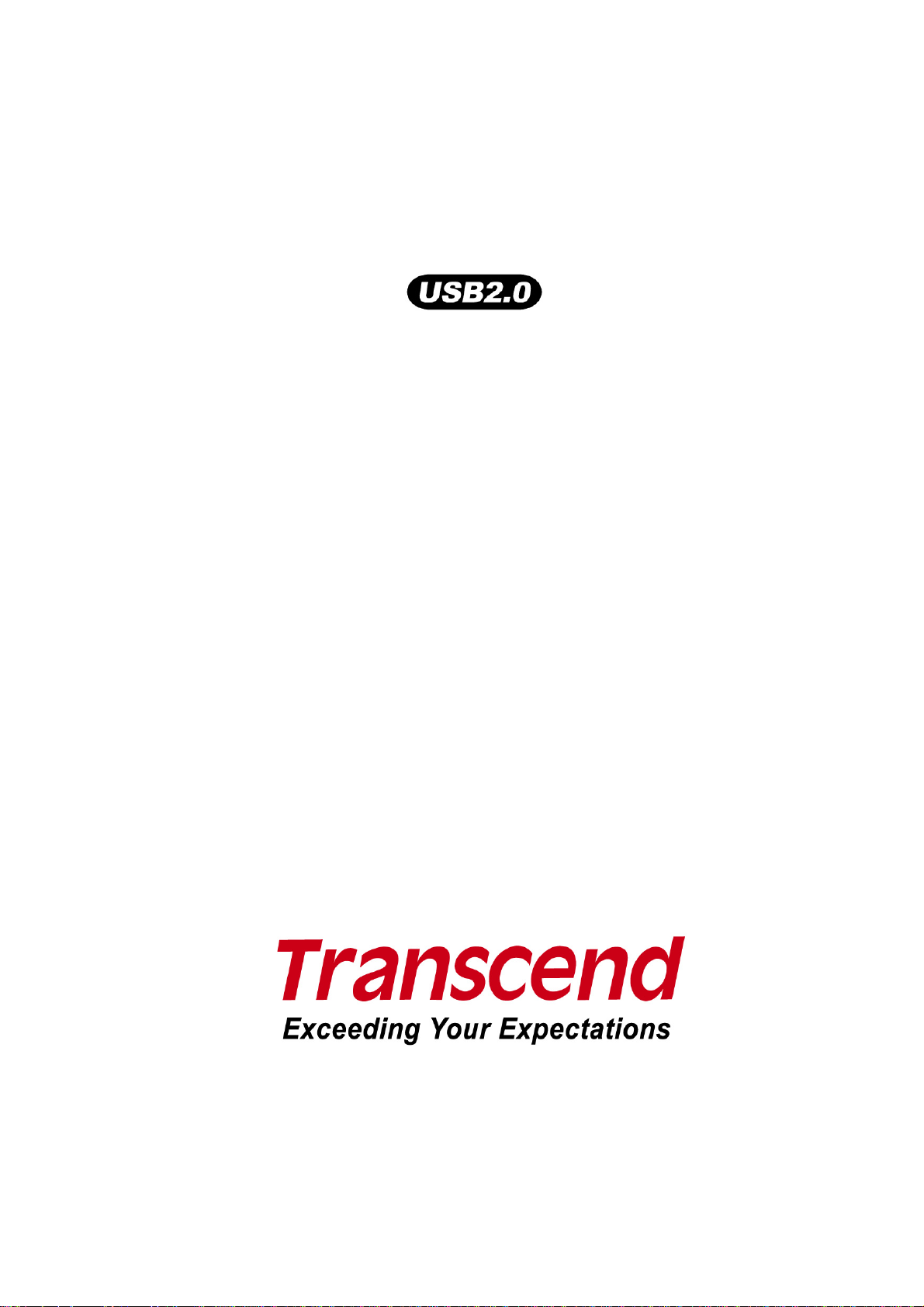
T.sonic
™
820
Manuel d’Utilisation
Page 2
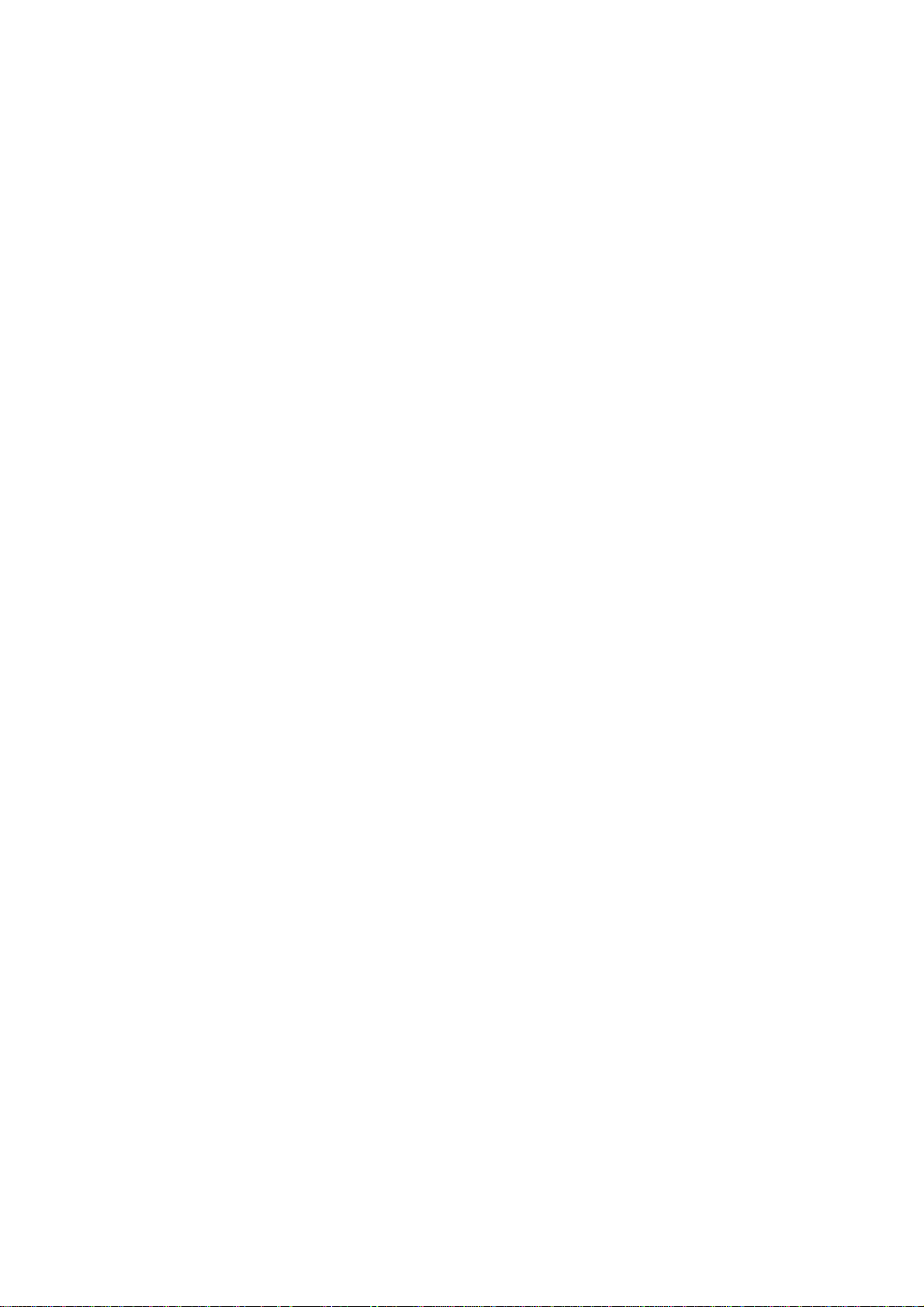
Sommaire
Introduction ............................................................................................................................1
Contenu de l’Emballage.....................................................................................................................1
Caractéristqiques ...............................................................................................................................2
Système Requis.................................................................................................................................3
Précautions de sécurité.........................................................................................................4
Utilisation générale ............................................................................................................................4
Sauvegarde des données ..................................................................................................................4
Attention : risque de surdité ...............................................................................................................4
Rappels..............................................................................................................................................4
Présentation du produit.........................................................................................................5
Ecran Couleur OLED..............................................................................................................6
Opération Basique .................................................................................................................7
Chargement de la batterie .................................................................................................................7
Allumer...............................................................................................................................................7
Mise Hors Tension .............................................................................................................................8
Jouer un Morceau ..............................................................................................................................8
Mettre en pause .................................................................................................................................8
Prochain morceau..............................................................................................................................8
Morceau précédent ............................................................................................................................8
Avance Rapide...................................................................................................................................8
Retour Rapide....................................................................................................................................8
Augmenter Volume ............................................................................................................................8
Diminuer Volume ...............................................................................................................................8
Menu Principal ...................................................................................................................................8
Navigation ..........................................................................................................................................9
Enregistrer en utilisant le micro..........................................................................................................9
Fonction Repeat/Shuffle ....................................................................................................................9
A-B Repeat: Répéter une section d’un fichier....................................................................................9
Verrou ................................................................................................................................................9
Réinitialiser le T.sonic
™
820...............................................................................................................9
MUSIC Mode .........................................................................................................................10
Jouer de la musique MP3, WMA et WMA-DRM10 ..........................................................................10
Mode Navigation ..............................................................................................................................11
Créer une Playlist de Favoris...........................................................................................................11
Supprimer un fichier dans le mode MUSIC......................................................................................12
Mode RADIO .........................................................................................................................13
Ecouter la radio................................................................................................................................13
Sélectionner une station de radio ....................................................................................................13
Baisser/Augmenter le volume ..........................................................................................................13
Sauvegarder une Station Radio.......................................................................................................14
Choisir une Station sauvegardée.....................................................................................................14
Enregistrer une Station Radio..........................................................................................................14
Page 3
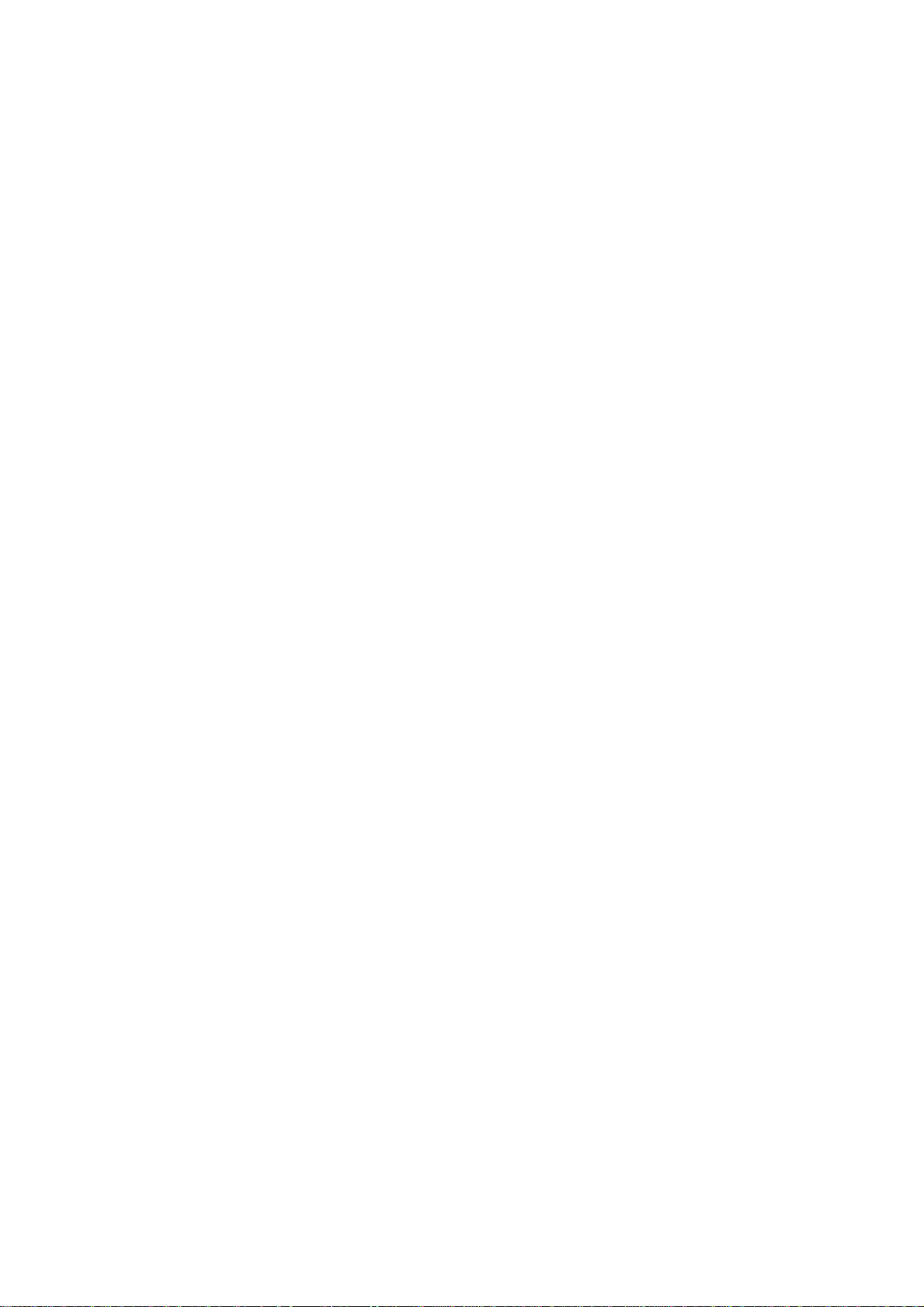
Mode ENREGISTREMENT....................................................................................................16
Enregistrement.................................................................................................................................16
Sélectionner un moyen d’enregistrement ........................................................................................16
Enregistrer au moyen du Microphone Interne..................................................................................17
Enregistrer au moyen du Microphone Externe ................................................................................18
Jouer une musique enregistrée dans un fichier ...............................................................................20
Le fichier mode Navigateur ..............................................................................................................20
Supprimer un fichier dans le mode RECORD..................................................................................21
Mode VIDEO..........................................................................................................................22
Jouer des fichiers vidéo MTV sur votre T.sonic
Le fichier mode Navigateur ..............................................................................................................22
Supprimer un fichier dans le mode VIDEO ......................................................................................23
™
820......................................................................22
Mode PHOTO........................................................................................................................24
Insérer un fichier photo JPG et BMP sur votre T.sonic
Le fichier mode Navigateur ..............................................................................................................24
Supprimer un fichier dans le mode PHOTO ....................................................................................25
™
820...........................................................24
Le Mode E-book....................................................................................................................26
Lire des fichiers TXT E-book sur votre T.sonic
Le fichier mode Navigateur ..............................................................................................................26
Supprimer un fichier dans le mode E-BOOK ...................................................................................27
™
820.......................................................................26
Options..................................................................................................................................28
Entrer dans le menu Options ...........................................................................................................28
Mode Repeat ...................................................................................................................................28
Mode Egaliseur (EQ).....................................................................................................................29
Personnalisation Utilisateur EQ .......................................................................................................29
Mise en Veille...................................................................................................................................30
Sommeil ...........................................................................................................................................31
Contraste .........................................................................................................................................31
Langage ...........................................................................................................................................32
Paroles Synchronisées ....................................................................................................................32
Vitesse de Lecture ...........................................................................................................................33
Réinitialisation FM............................................................................................................................33
Modes Media Transfert ....................................................................................................................34
Le mode Transfert MTP Media ........................................................................................................34
Le Mode Transfert Media USB ........................................................................................................35
Liste d’écoute...................................................................................................................................35
Diaporama de l’heure.......................................................................................................................36
Heure Temps Réel (RTC) ................................................................................................................36
Heure Mondiale................................................................................................................................37
Qualité d’Enregistrement .................................................................................................................38
Dispositif d’entrée pour l’enregistrement..........................................................................................39
VAD (Détecteur d’activation de voix) ...............................................................................................39
A propos...........................................................................................................................................40
Installation des pilotes.........................................................................................................41
Page 4
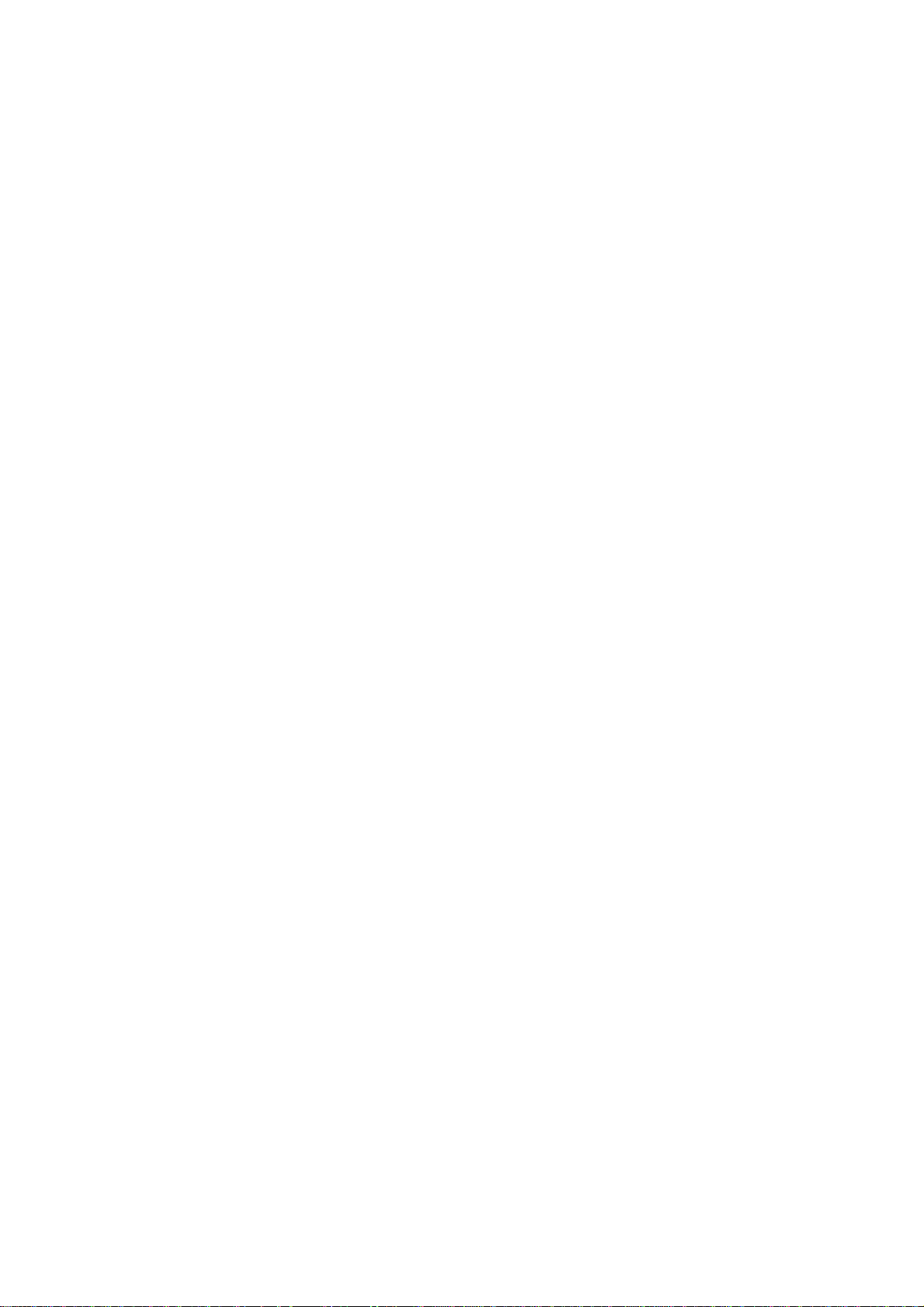
Installation du pilote pour Windows
Installation du pilote pour Mac
Installation du pilote pour Linux
®
Me, 2000 et XP......................................................................41
™
OS 10.0 ou plus recent .................................................................41
™
Kernel 2.4 ou plus récent ............................................................41
Connexion à un ordinateur..................................................................................................42
Télécharger de la musique et d’autres types de fichiers..................................................43
Logiciel du T.sonic™.............................................................................................................45
Systèmes requis pour ce logiciel .....................................................................................................45
Installer le logiciel du T.sonic
™
.........................................................................................................45
Convertisseur du Transcend Multimédia...........................................................................47
Convertisseur Transcend Multimédia ..............................................................................................47
Créateur de Slideshow.........................................................................................................49
Créateur de Slideshow.....................................................................................................................49
Utilitaire du T.sonic™............................................................................................................51
Installation du programme d utilitaires du T.sonic............................................................................51
Fonction PC-Lock.................................................................................................................53
Fonction PC-Lock pour Windows
Verrouiller votre ordinateur ..............................................................................................................55
Déverrouillé votre ordinateur............................................................................................................55
®
Me, 2000 et XP..........................................................................53
Fonction Partition & Sécurité..............................................................................................56
Activer la Fonction Sécurité sous Windows
Utilisation des Caractéristiques de Sécurité de T.sonic
Modification Mot de Passe...............................................................................................................58
Oubli Mot de Passe..........................................................................................................................58
®
Me, 2000 et XP ..........................................................56
™
.................................................................57
Dépannage............................................................................................................................59
Spécifications.......................................................................................................................62
Information Commande.......................................................................................................62
Limitation Garantie Transcend............................................................................................63
Glossaire Icônes...................................................................................................................64
Terminologie.........................................................................................................................66
Page 5
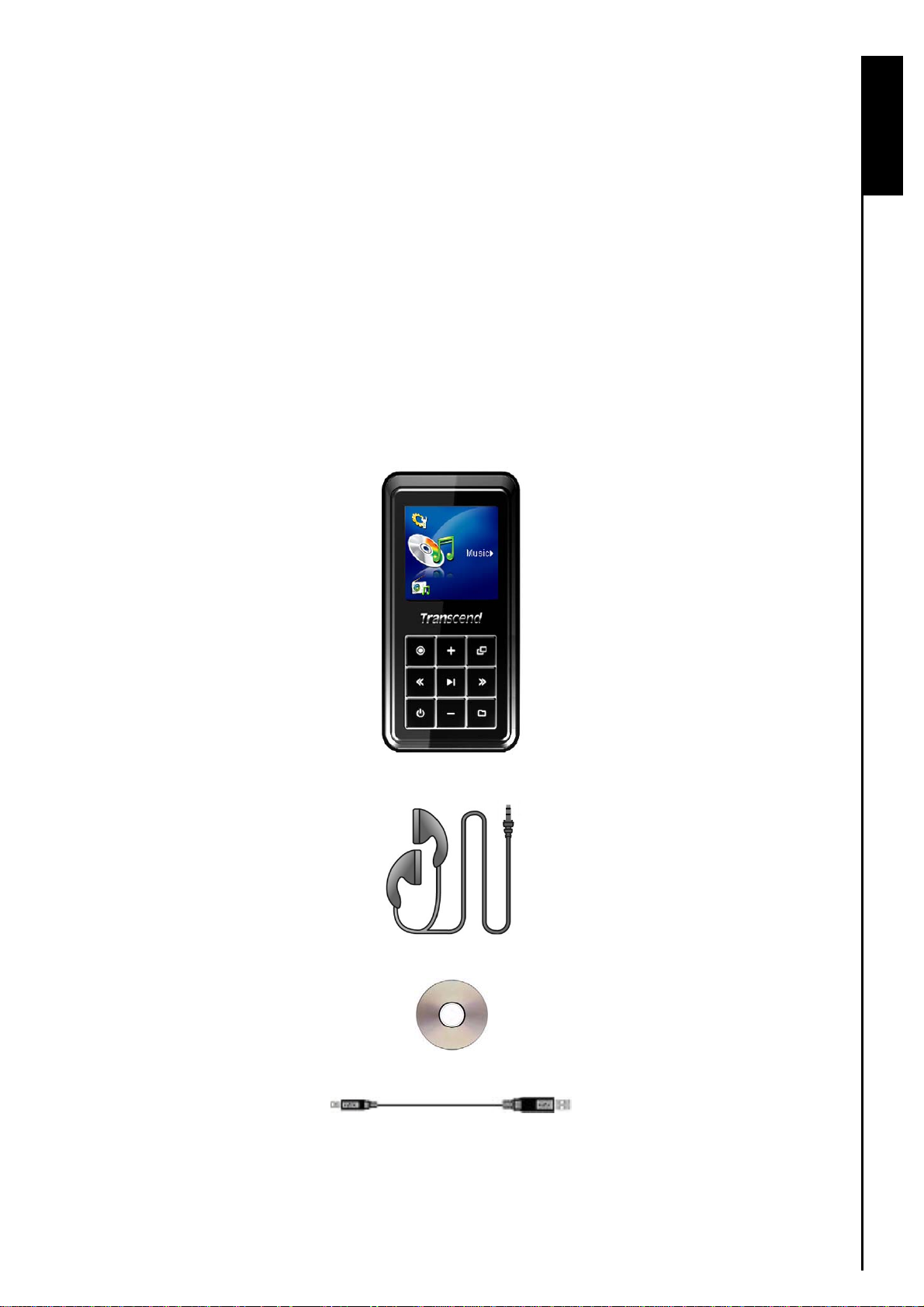
Introduction
Nous vous félicitons de votre achat du T.sonic™ 820 Transcend. Le T.sonic™ 820 est un lecteur MP3
avance désigne pour lire Musique, Vidéo et Photos. En plus, le lecteur possède une radio FM et les
caractéristiques d un dictaphone pour enregistrer les sons provenant de son entrée Built-in
Microphone, un Microphone Externe ou une entrée Line-In (Lecteur CD ). Vous pouvez aussi utiliser
™
le T.sonic
documents de votre ordinateur. Ce guide d instruction rapide (QIG) vous présentera ce lecteur et vous
montrera comment lire et télécharger Music/Vidéos/Photos/E-books, utiliser la Radio, faire un
enregistrement Audio et utiliser cet appareil comme une clé USB. En plus du QIG, referez-vous au
manuel d utilisation sur le Software CD pour plus de détails et/ou une assistance sur les problèmes
éventuellement rencontres.
Contenu de l’Emballage
L’emballage du T.sonic™ 820 inclus les éléments suivant :
T.sonic
820 pour lire les E-books et comme un appareil de stockage pour sauvegarder des
™
820
Introduction
Ecouteurs
Logiciel CD
Câble Mini USB vers USB A-Type
1
Page 6

Câble d’enregistrement Direct Line-In
Guide d’Instruction Rapide
Caractéristqiques
Ecran 1.5-pouces (128 x 128 pixel) SuperColor OLED pour lire vos vidéos et photos
Joue des fichiers Music, Video (.mtv) et Photos (.jpg, .bmp)
Lecteur MP3 supportant les formats de musique MP3, WMA, WMA-DRM10 et WAV
Radio FM (Radio FM enregistrable avec présélection de 9 stations de radio FM)
Dictaphone
Peut lire le format E-books (.txt)
Fonction Karaoke- avec paroles synchronisées.
Enregistrement Direct Line-In en utilisant le Microphone Externe, ou Line-In (Lecteur CD)
Introduction
VAD (Voice Activation Detection), pour des enregistrements Audio de grande qualité
Créer ses Playlist.
Fonction A-B repeat vous permet de jouer en continue une section définie d’un morceau de musique.
Vitesse variable de lecture des pistes
Supporte13 langues incluant aussi le titre de la chanson et le nom de l’artiste
USB Flash Drive USB 2.0 pour les transferts de données et leur stockage
Logiciels inclus pour pouvoir verrouiller votre ordinateur ou mettre des mots de passe à vos fichiers.
Egaliseur 7 effets, dont un personnalisable.
Puissance optimisée par une batterie Li-ion (batterie chargée au maximum peut tenir 15 heures de
musique non-stop)
Horloge temps réel (RTC) et affiche heure locale et mondiale
Mode Sommeil, pour que l’appareil s’éteigne automatiquement après un temps défini.
Ecran de veille automatique lorsque l’appareil est inactif de manière a venir économiser de la
batterie.
2
Page 7
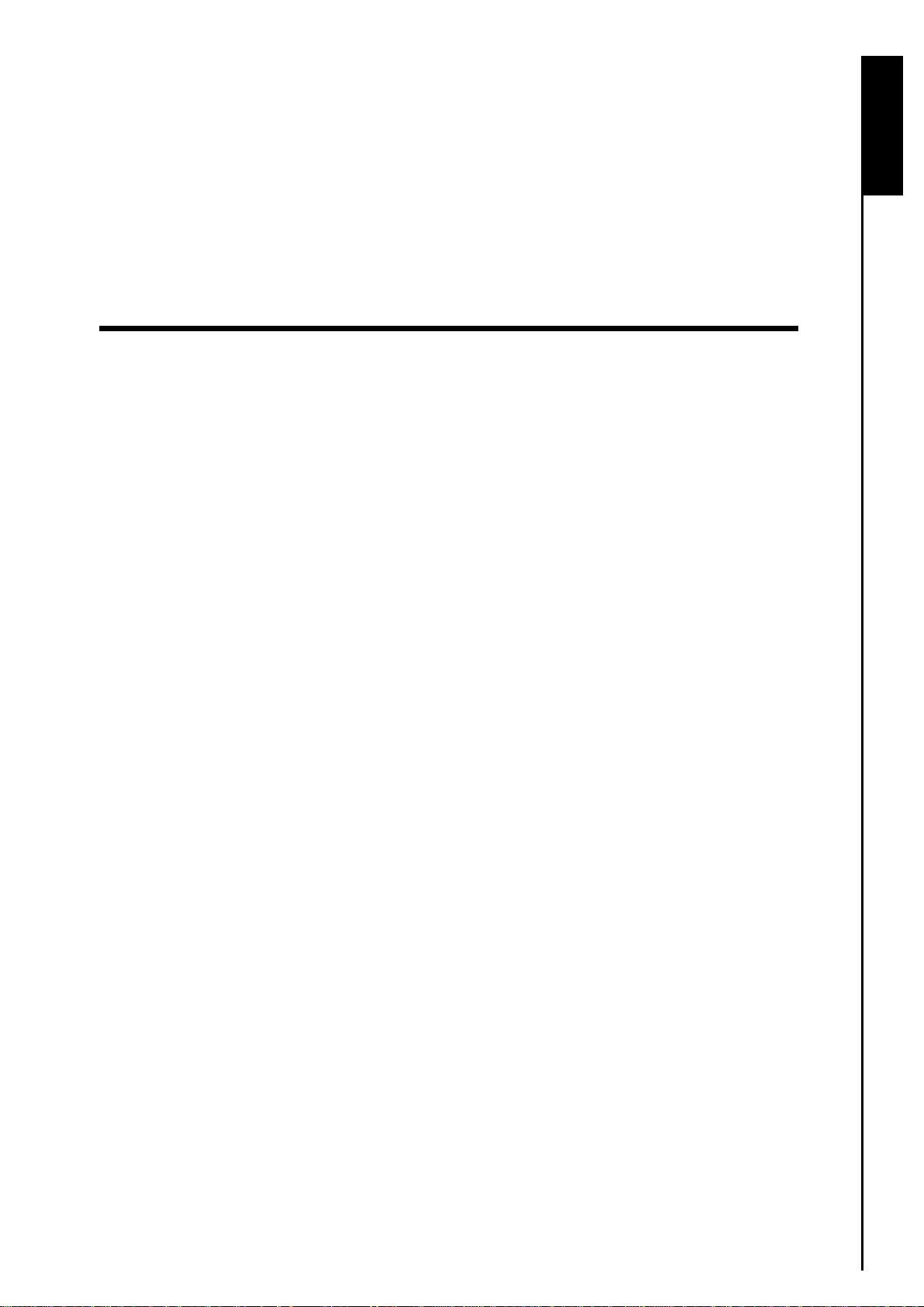
Système Requis
Ordinateur de Bureau ou Portable avec une port USB valide.
L’un des système d’exploitation suivant :
Windows
Windows
Windows
Mac
Linux
®
Me
®
2000
®
XP
™
OS 10.0, ou Ultérieur
™
Kernel 2.4, ou Ultérieur
Introduction
3
Page 8

Précautions de sécurité
Ces précautions d usage et de sécurité sont IMPORTANTES! Suivez-les attentivement..
Votre T.sonic
USB A-Type. Assurez-vous donc de bien connecter les bons ports.
™
820 est connecte à un ordinateur utilisant un embout Mini USB vers un port
Utilisation générale
Déballez avec précautions le contenu du packaging du T.sonic
Ne pas mouiller ou humidifier votre T.sonic
Ne pas le nettoyer avec un tissu mouille ou humide.
Ne pas utiliser ou laisser votre T.sonic
™
.
™
dans les endroits suivants:
o Directement sous le soleil
o Près d une climatisation, chauffage électrique ou autre source de chaleur
o Dans une voiture fermée sous le soleil
™
.
Sauvegarde des données
Transcend ne prend aucune responsabilité pour les donnes perdues ou endommagées
durant les opérations. Si vous décidez de stocker des données dans votre T.sonic
conseillons fortement d en garder une copie dans votre ordinateur ou autre appareil de stockage.
Pour assurer un taux de transfert Hi-Speed USB 2.0 en utilisant le T.sonic
™
820, vérifier que votre
ordinateur ait le driver d installe. Si vous n êtes pas sure de comment vérifier, consultez alors le
manuel d utilisation de votre ordinateur.
™
nous vous
Safety
Attention : risque de surdité
1. L’utilisation répétitive ou régulière d’enceintes ou d’écouteurs dont le volume est supérieur à 80
décibels peut donner la fausse impression que le niveau sonore est inadapté. Il est conseillé
d’augmenter le volume progressivement pour éviter tout risquent aux oreilles de l’utilisateur.
2. Pour protéger votre santé, veuillez garder le volume de votre lecteur MP3 en dessous de 80 décibels
et ne pas l’utiliser sur une période trop longue. Arrêter l’utilisation sur-le-champ si des symptômes tels
que des migraines, nausées ou problèmes auditifs apparaissent..
3. Votre lecteur MP3 est limité à un volume maximum de 100 décibels
4. Le lecteur MP3 et les écouteurs sont compatibles avec la Régulation Française concernant les
Lecteurs de Musique Portables (Loi du 24 Juillet 1998).
5. Avant d’utiliser d’autres écouteurs, veuillez vérifier que leurs caractéristiques techniques sont
similaires aux écouteurs originaux.
Rappels
1. Assurez-vous que le verrou est enlevé avant d essayer d allumer le lecteur.
2. Ne jamais utiliser “Quick Format,” ou “Full Format” dans Windows
820.Suivez les procédures dans “
Déconnexion de l ordinateur” pour retirer votre T.sonic™ 820 de l
ordinateur.
®
pour formater votre T.sonic™
4
Page 9
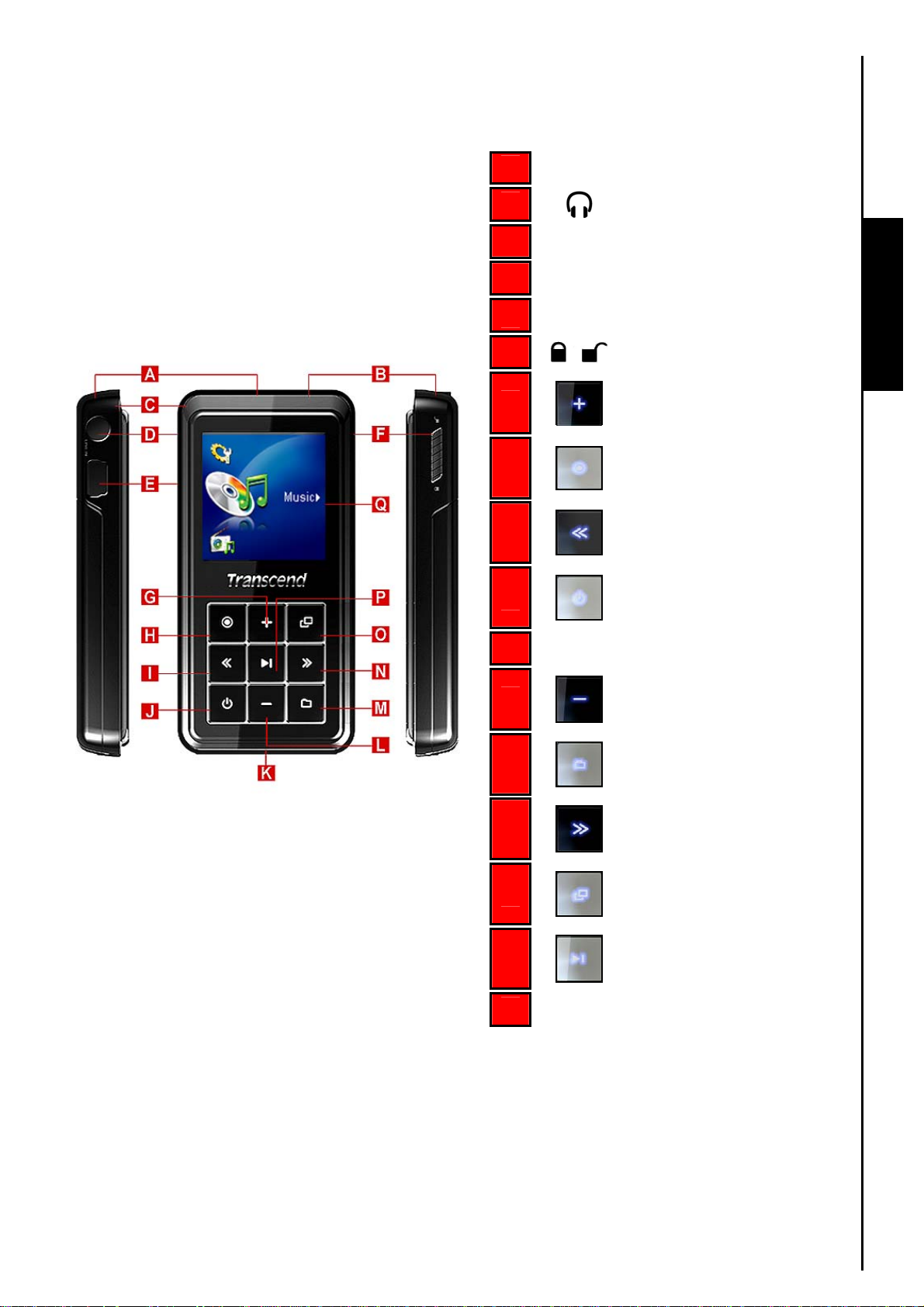
Présentation du produit
Microphone
A
B
Prise casque
Player Controls
Accroche dragonne
C
Entrée Line-In
D
Port USB Hi-Speed Mini 2.0
E
F
G
H
I
J
Bouton Reset
K
Verrou
Bouton Volume Up
Bouton Rec
Bouton Retour rapide Précédent
Mise en marche/arrêt
L
M
N
O
P
Ecran OLED SuperColor
Q
Bouton Volume Down
Bouton Navigation
Bouton Avance rapide Suivant
Bouton Menu
Bouton PLAY/PAUSE
5
Page 10
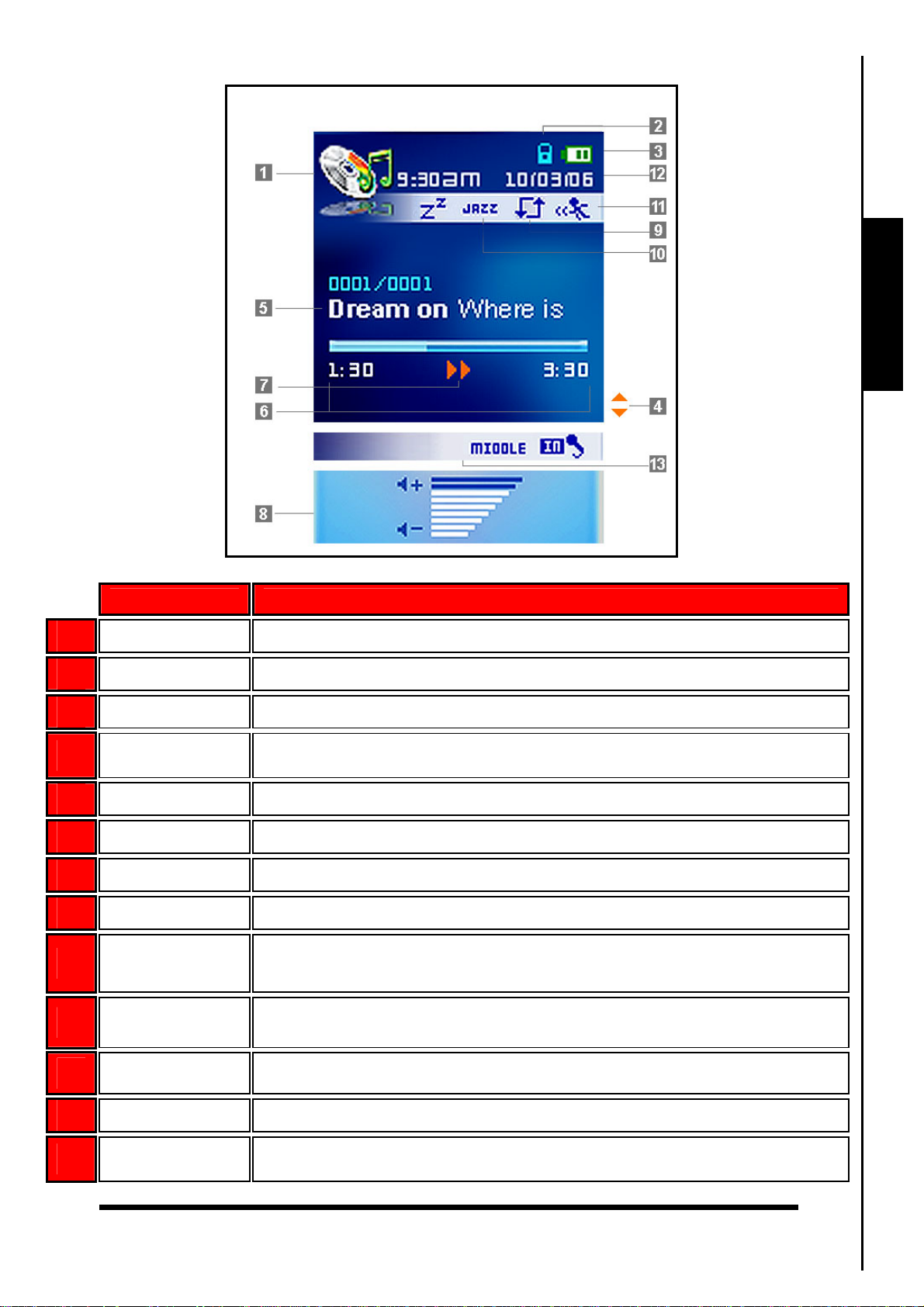
Ecran Couleur OLED
Player Controls Player Controls
Mode Lecteur
1
Verrou
2
Batterie
3
Barre de
4
défilement
Album/Artiste
5
Info Morceau
6
Statut Lecteur
7
Volume
8
A-B Repeat
9
Figure 1. Color OLED Display
ICON INDICATION
Indique le mode MUSIC, RADIO, RECORD, VIDEO, PHOTO, E-book
Indique quand le verrou est actif
Indique le niveau de la batterie
Indique la longueur du morceau de musique.
Indique le titre de la chanson et le titre de l’artiste / Album.
Indique la longueur du morceau de musique.
Indique le statut Play, Pause, Fast Forward, Fast Rewind et Record
Indique le volume
Indique le mode A-B Repeat/Repeat/Shuffle modes: Normal, Repeat One,
Repeat All, Shuffle et Normal/Repeat/Shuffle dans un Dossier
10
11
12
13
Mode EQ
Vitesse de
lecture
Heure et Date
Paramètres
REC
Indique le mode Equalizer (EQ): Normal, POP, Rock, Classique, Jazz,
Bass et USER EQ
Indique la vitesse de lecture
Real Time Clock (RTC) affiche l’heure et la date.
Inddique Recording Source, Recording Quality et VAD
6
Page 11
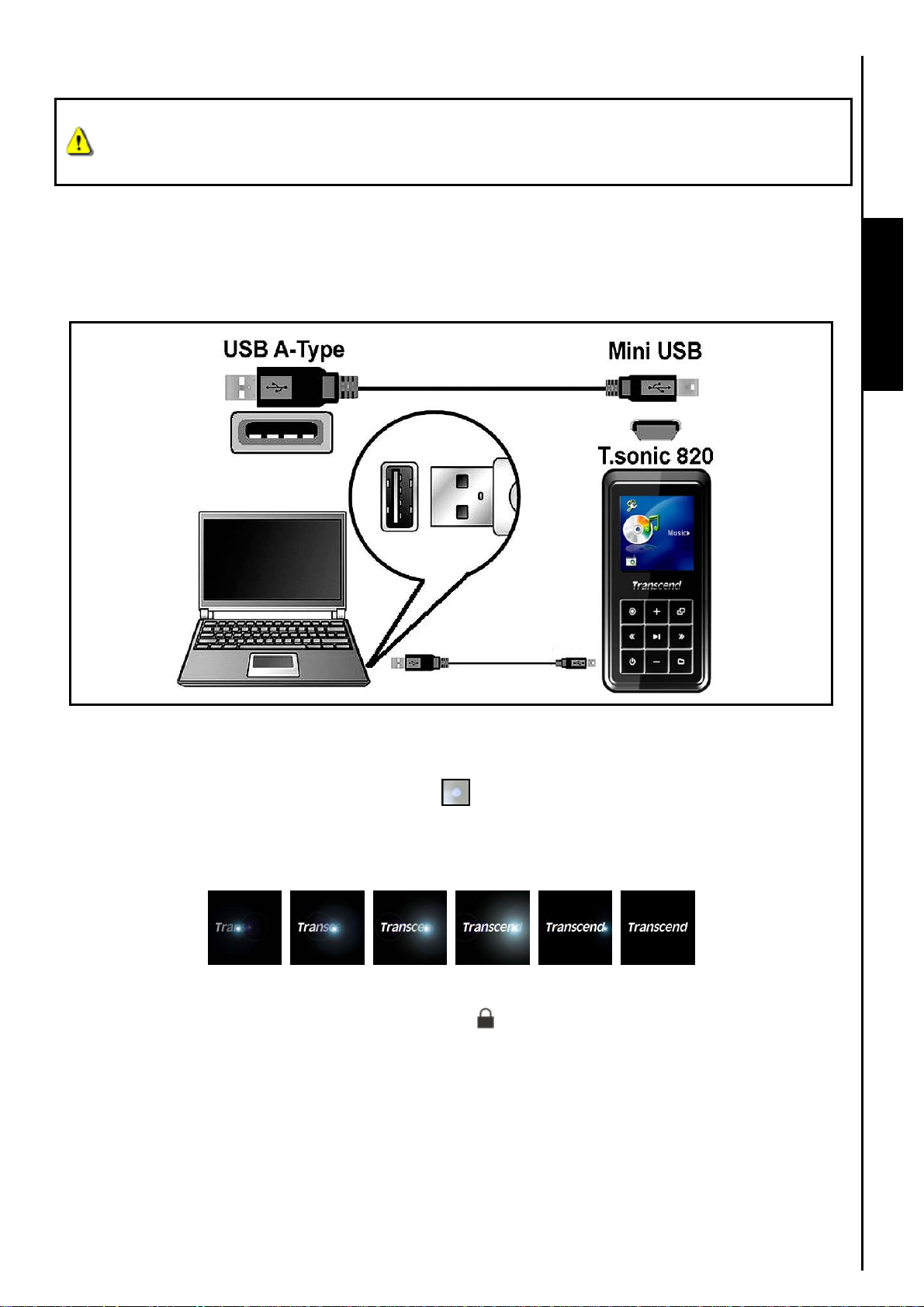
Opération Basique
Avant d utiliser le T.sonic
au minimum pendant 12 heures en le connectant à l ordinateur en utilisant le câble Mini
™
820 pour la première fois, il est nécessaire de charger la batterie
USB to USB A-Type câble.
Chargement de la batterie
Connecter le petit embout du câble Mini USB to USB A-Type a la prise USB du T.sonic™ 820 et connecter
la partie plus large du câble a un port USB disponible de votre ordinateur. La batterie Li-ion du T.sonic
820 commencera le chargement.
™
Player Controls
Figure 2. Connecting to a Computer
Allumer
Rester appuyer sur le bouton “POWER ON-OFF” pour allumer le T.sonic™ 820. An animated logo
Un logo anime apparaîtra sur l écran OLED Display. Ensuite l écran de démarrage disparaîtra, le lecteur
jouera par défaut le mode MUSIC vous pouvez maintenant commencer a utiliser le T.sonic
Cela prend quelques secondes a démarrer le lecteur..
Quand vous démarrez l unité, si l icône VERROU
verrou du T.sonic
™
T.sonic
820.
™
820 est actif. Vous devez désactiver le verrou “LOCK” avant d allumer le
pparaît sur l écran OLED, cela signifie que le
™
820.
7
Page 12
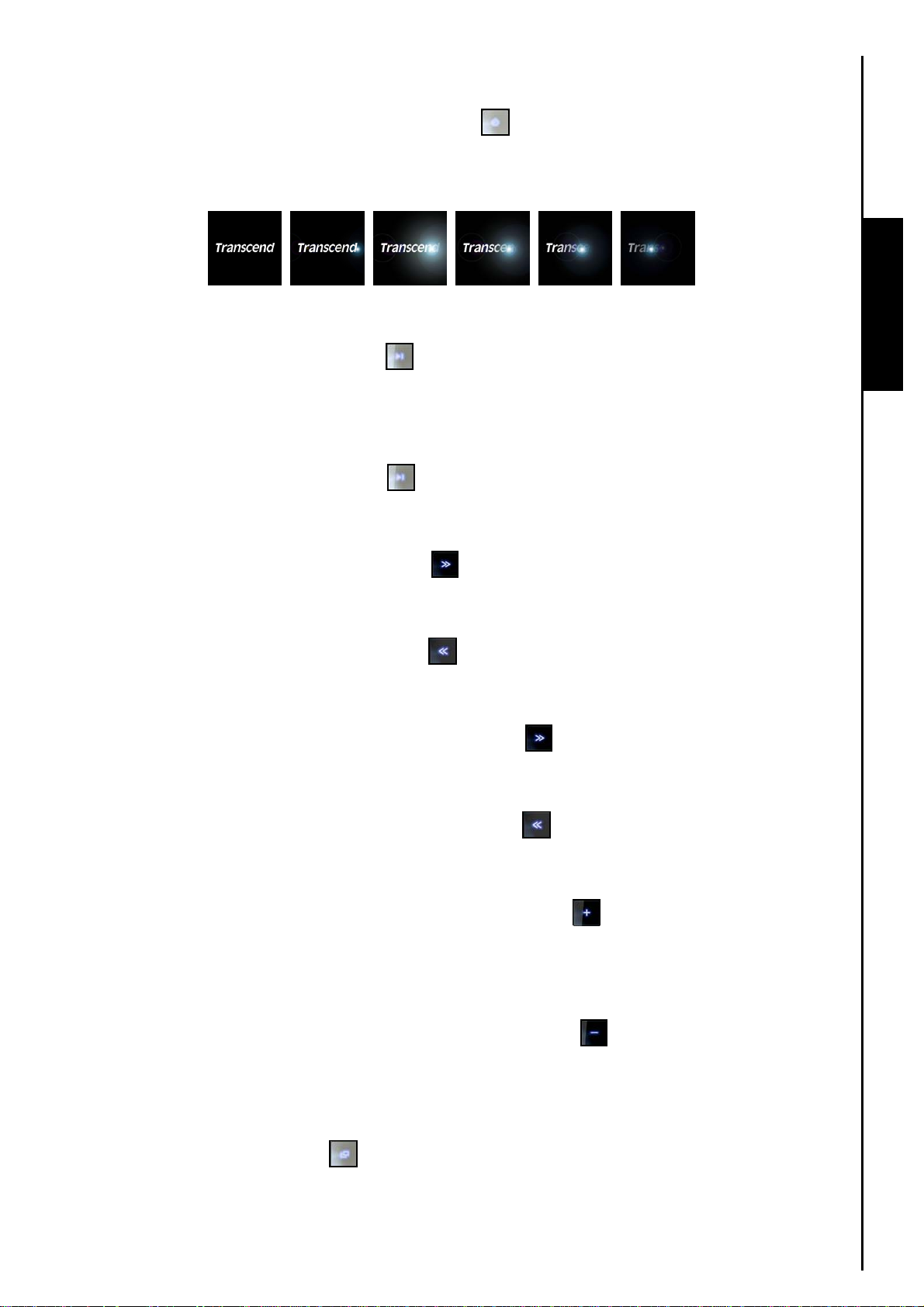
Mise Hors Tension
Appuyer et maintenir le bouton “POWER ON-OFF” pour mettre hors tension le T.sonic
Quelques secondes peuvent être nécessaires pour l’unité s’arrête.
L ‘écran OLED affiche le message suivant.
™
820.
Jouer un Morceau
Appuyer sur le bouton “PLAY/PAUSE” pour jouer un fichier Music, Video, Photo, E-book, ou un
fichier enregistré.
Mettre en pause
Appuyer sur le bouton “PLAY/PAUSE” pour mettre en pause pendant l’écoute.
Prochain morceau
Appuyer sur le bouton “Next-Fast Forward” pour passer au morceau suivant.
Player Controls
Morceau précédent
Appuyer sur le bouton “Back-Fast Rewind” pour revenir au morceau précédent.
Avance Rapide
Appuyer sur le bouton et maintenir “Next-Fast Forward” pour avancer rapidement.
Retour Rapide
Appuyer sur le bouton et maintenir “Back-Fast Rewind” pour revenir rapidement.
Augmenter Volume
Appuyer ou appuyer et maintenir le bouton “Volume Up” jusqu’à obtention du volume
souhaité.
Diminuer Volume
Appuyer ou appuyer et maintenir le bouton “Volume Down” jusqu’à obtention du volume
souhaité.
Menu Principal
Appuyer sur le bouton “Menu” dans n’importe quel mode pour entrer dans le Menu Principal.
Le Menu principal vous donne accès aux modes MUSIC, RADIO, RECORD, VIDEO, PHOTO,
8
Page 13
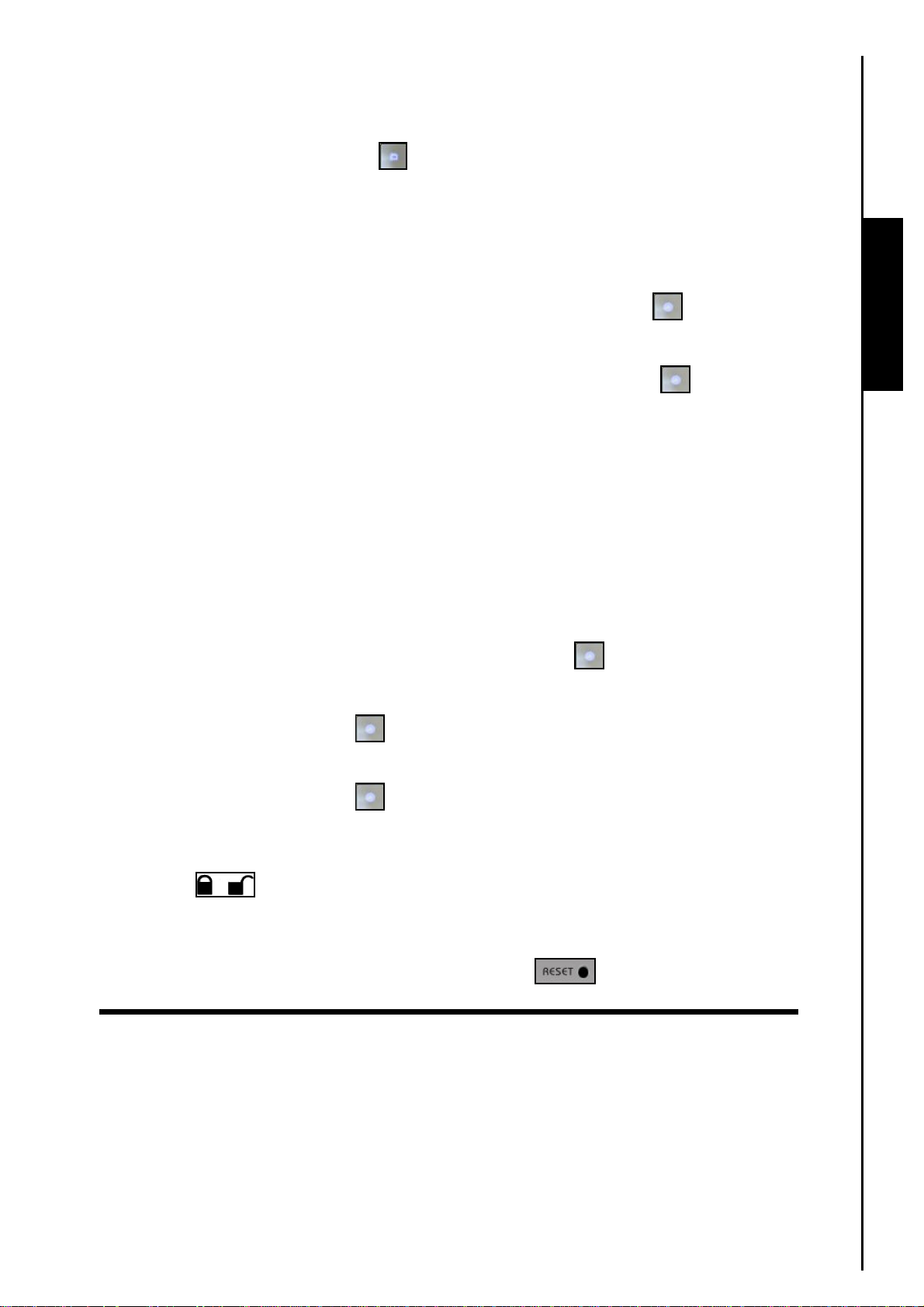
E-book et SETTINGS.
Navigation
Appuyer sur le bouton “Navigation” dans le mode MUSIC, RECORD, VIDEO, PHOTO, ou
E-book pour entrer dans le navigateur de la fonction choisie.
Enregistrer en utilisant le micro
Par défaut, le Mode Enregistrement Audio du T.sonic™ 820 passe par le Microphone Intégré.
En restant appuyé pendant plus de 2 secondes sur le bouton “RECORD” dans n’importe quel
™
mode, excepté le mode RADIO, vous activerez le microphone intégré du T.sonic
Appuyez pendant plus de 2 secondes sur le bouton “RECORD” pour stopper un
enregistrement.
Les fichiers audio sont sauvegardés dans le mode RECORD.
.
Fonction Repeat/Shuffle
Vous pouvez lire un morceau en mode Normal, Repeat One, Repeat All, ou Shuffle dans un dossier,
Veuillez vous reporter au “
REPEAT Mode” dans la section Settings pour des instructions détaillées.
A-B Repeat: Répéter une section d’un fichier.
Player Controls
Dans le mode MUSIC , appuyer sur le bouton “RECORD” pour marquer le début de la
section à répéter.
Appuyer sur le bouton “RECORD” de nouveau pour marquer la fin de la section à répéter.
La section ainsi définie est jouée en continu à partir de ce moment là..
Appuyer sur le bouton “RECORD” de nouveau pour arrêter la boucle.
Verrou
Lorsque le switch is est en position “ON” tous les boutons du T.sonic™ 820’ sont désactivés.
Réinitialiser le T.sonic™ 820
Vous pouvez réinitialiser l’unité en pressant le bouton “Reset” entre 3 et 5 secondes.
9
Page 14
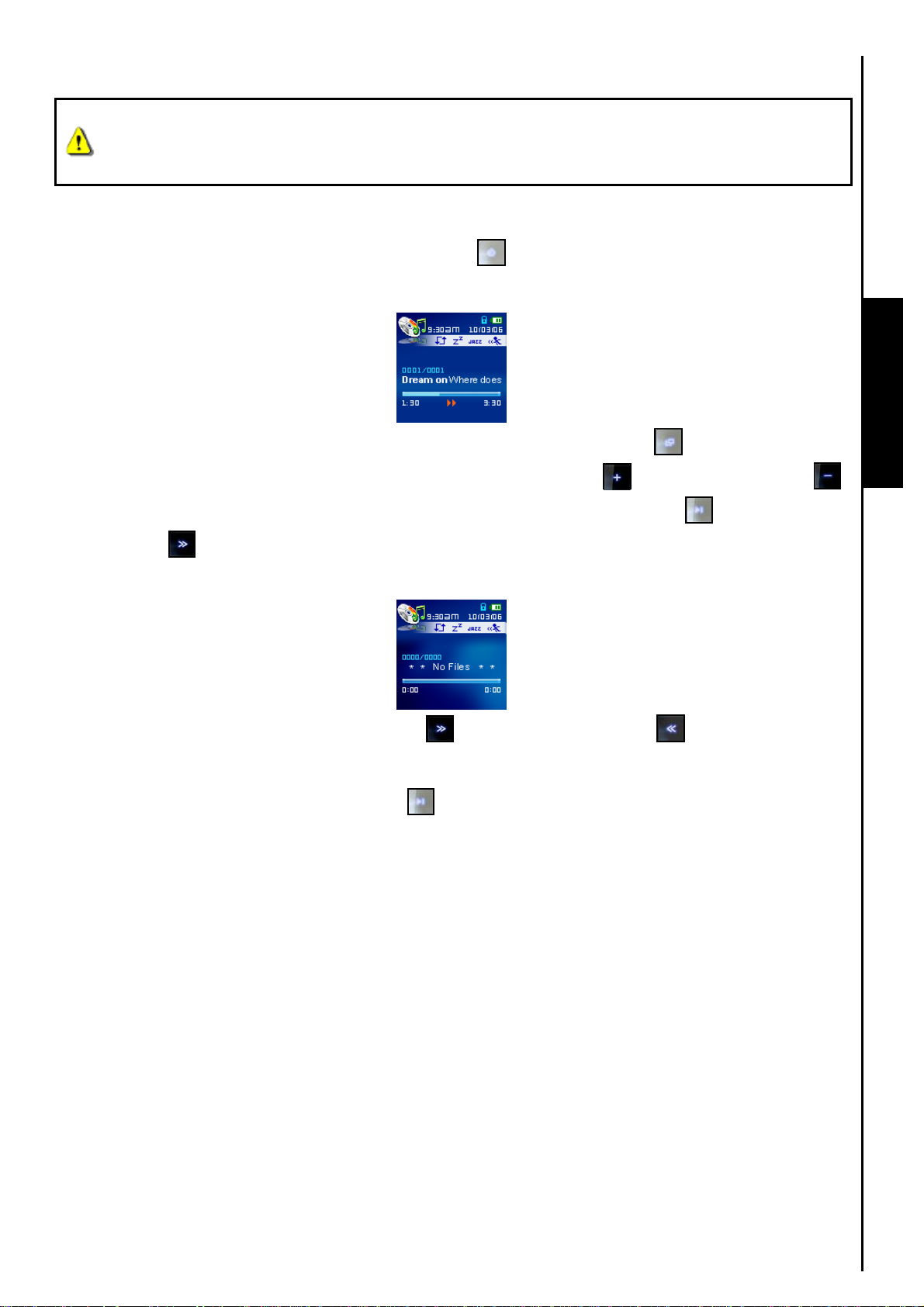
MUSIC Mode
Si vous voulez acheter des fichier DRM (Digital Rights Management) sur Internet, veuillez
noter que le T.sonic
le MTP
Music Transfer Mode pour transférer des fichiers vers le lecteur.
Jouer de la musique MP3, WMA et WMA-DRM10
1. Appuyer et maintenir le bouton “POWER ON-OFF” pour mettre sous tension l’unité. L’écran par
™
820 ne supporte que les fichiers WMA-DRM10 et vous devez utiliser
défaut est le mode MUSIC.
Vous pouvez aussi entrer dans ce mode en pressant le bouton “Menu” pour entrer dans le
mode Principal, et appuyer ensuite sur le bouton “Volume Up”
jusqu’à arriver à l’icône “MUSIC”. Appuyer sur le bouton “PLAY/PAUSE” , ou “Next-Fast
Forward”
2. Si aucun MP3, WMA ou WMA-DRM10 n’existent, un message “**No Files**” apparaîtra sur l’écran.
pour entrer dans le mode MUSIC.
, ou “Volume Down”
3. Appuyer sur le bouton “Next-Fast Forward” , ou “Back-Fast Rewind” pour sélectionner le
MUSIC Functions
MP3/WMA ou fichier WMA-DRM10.
4. Appuyer sur le bouton “PLAY/PAUSE”
musique WMA-DRM10.
T.sonic
situe entre 32Kbps – 320Kbps.
™
820 ne prend en compte que les supports Mpeg I Layer 3 et fichiers compresses WMA
pour jouer le fichier MP3/WMA ou les fichiers de
10
Page 15
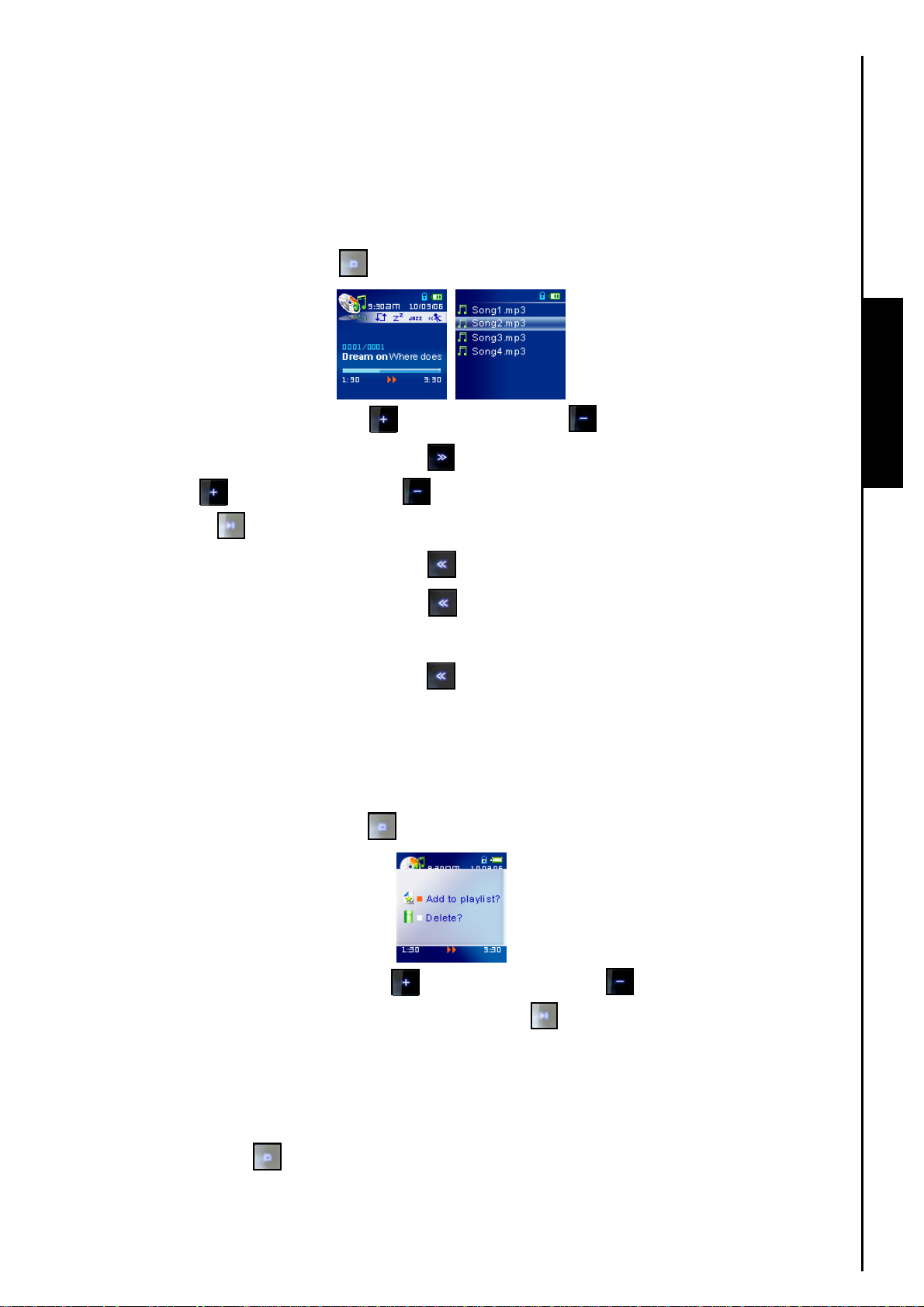
Mode Navigation
Le fichier de navigation est un moyen rapide et simple de naviguer entre les morceaux, fichiers et
dossiers. Vous pouvez aussi utiliser le « File Navigator » pour sélectionner les morceaux de votre propre
playlist. L’ordre choisi pour la sélection des morceaux dans votre playlist est l’ordre dans lequel les
morceaux seront joués.
1. Appuyer le bouton “Navigation”
pour entrer dans le Navigator.
2. Appuyer sur le bouton “Volume Up” , ou “Volume Down” pour sélectionner un dossier.
3. Appuyer sur le bouton “Next-Fast Forward”
“Volume Up” , ou “Volume Down” pour sélectionner un fichier et appuyer sur le bouton
“PLAY/PAUSE”
4. Appuyer sur le bouton “Back-Fast Rewind”
5. Appuyer sur le bouton “Back-Fast Rewind”
source. [/Root.DIR/] .
6. Appuyer sur le bouton “Back-Fast Rewind”
mode Navigator.
pour jouer un fichier de musique choisi.
pour entrer dans un dossier, appuyer sur le bouton
pour passer au niveau de dossier supérieur..
de manière répétitive vous fera revenir au dossier
dans le dossier source [/Root.DIR/] pour quitter le
MUSIC Functions
Créer une Playlist de Favoris.
1. Dans le mode NAVIGATOR sélectionner un fichier que vous voulez ajouter à la Playlist..
2. Appuyer sur le bouton “Navigation”
3. Appuyer sur le bouton “Volume Up” , ou “Volume Down” pour sélectionner l’option
Mark/Unmark, et appuyer sur le bouton “PLAY/PAUSE”
votre Playlist. Une astérisque devant le fichier vous montre que le fichier a été sélectionné pour votre
Playlist.
4. Un fichier peut être retiré d’une Playlist en s’lectionnant le fichier marqué, puis en appuyant sur le
bouton “Navigation”
pour ouvrir l’option Mark/Unmark, ou Delete.
pour ouvrir l’option Mark/Unmark, ou Delete.
pour marquer le fichier et l’ajouter à
11
Page 16

5. Appuyer sur le bouton “Volume Up” , ou “Volume Down” pour sélectionner l’option
Mark/Unmark, Appuyer sur le bouton “PLAY/PAUSE”
la Playlist.
pour Démarquer le fichier et le retirer de
Supprimer un fichier dans le mode MUSIC
1. Dans le mode MUSIC, appuyer et maintenir le bouton “Navigation” pour entrer dans le
Navigator.
2. Appuyer sur le bouton “Volume Up” , ou “Volume Down” pour sélectionner un fichier..
3. Appuyer sur le bouton “Next-Fast Forward”
“Volume Up” , ou “Volume Down” pour sélectionner un fichier.
4. Appuyer sur le bouton “Navigation”
pour ouvrir l’option Mark/Unmark, ou Delete. Appuyer sur
pour entrer dans un dossier, appuyer sur le bouton
MUSIC Functions
le bouton “Volume Up”
, ou “Volume Down” pour sélectionner l’option DELETE.
5. Appuyer sur le bouton “Volume Up” , ou “Volume Down” pour sélectionner YES, ou NO
pour effacer un fichier et appuyer sur le bouton “PLAY/PAUSE”
retourner au mode NAVIGATOR .
pour confirmer la sélection et
12
Page 17
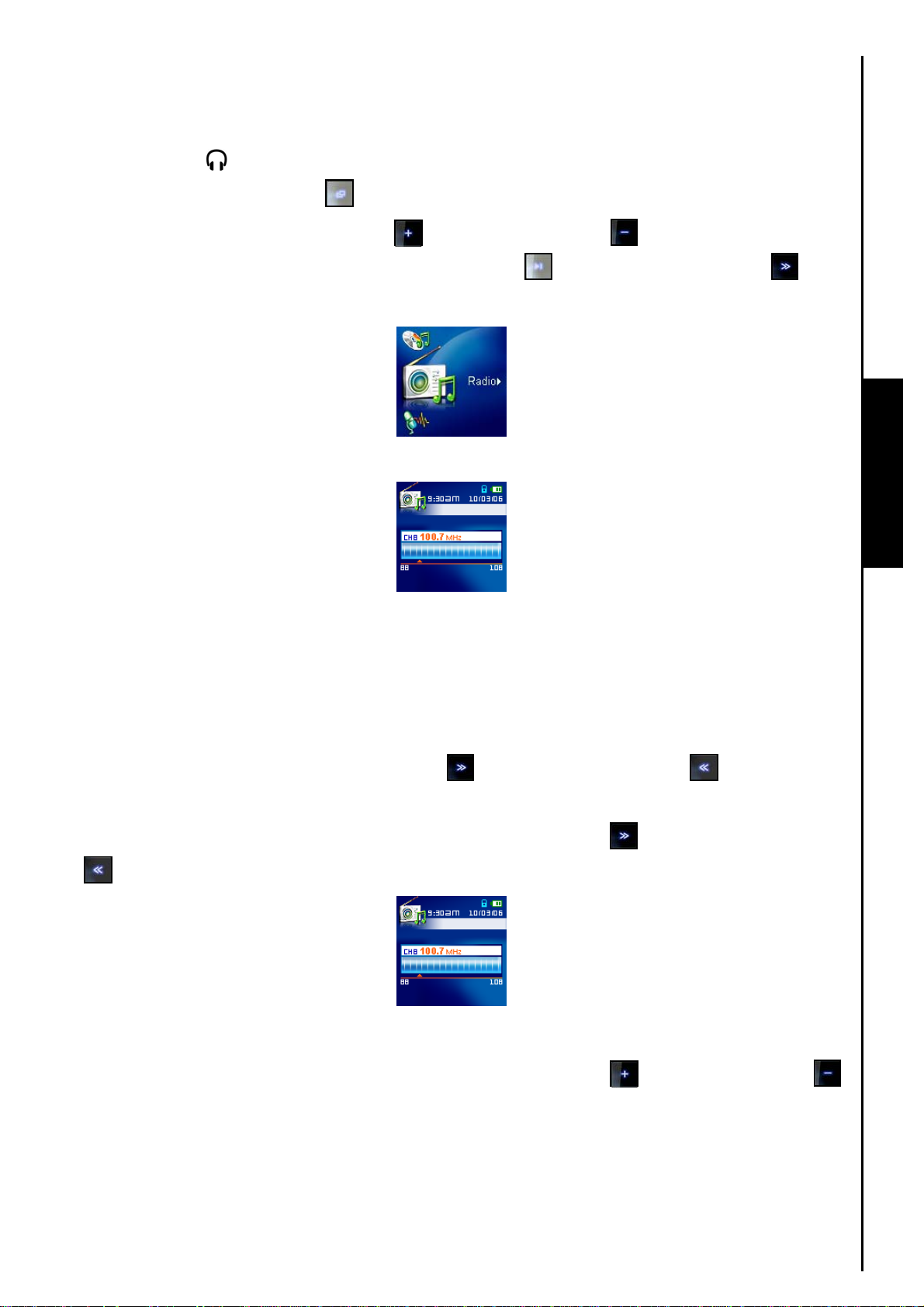
Mode RADIO
Ecouter la radio
1. Les écouteurs doivent être branches pour écouter la Radio.
2. Appuyer sur le bouton “Menu”
3. Appuyer sur le bouton “Volume Up”
“RADIO”. puis appuyer sur le bouton “PLAY/PAUSE”
entrer dans le mode RADIO.
pour entrer dans le menu principal.
, ou “Volume Down” pour sélectionner l’icône
, ou “Next-Fast Forward” pour
4. La Fréquence radio FM sera affichée sur l’écran OLED.
Pour votre confort, la première fois que vous utiliserez la radio, toutes les stations FM seront
automatiquement balayes et les 9 premières stations avec un signal fort seront enregistrées. Cette
entité fonctionne aussi si vous activez le “
FM Reset” dans le menu SETTINGS.
RADIO Functions
Sélectionner une station de radio
Vous pouvez manuellement rechercher une station de radio dans le mode RADIO.
1. Appuyer sur le bouton “Next-Fast Forward”
fréquence FM a 0.1 MHz a chaque fois jusqu'à ce que vous receviez la station désirée. Autrement,
vous pouvez appuyer et maintenir le bouton “Next-Fast Forward”
pour rapidement balayer les stations jusqu'à la prochaine disponible.
, ou “Back-Fast Rewind” pour ajuster la
, ou “Back-Fast Rewind”
Baisser/Augmenter le volume
1. Appuyer une fois ou appuyer et maintenez le bouton “Volume Up” , ou “Volume Down”
jusqu'à obtention du volume désiré.
13
Page 18
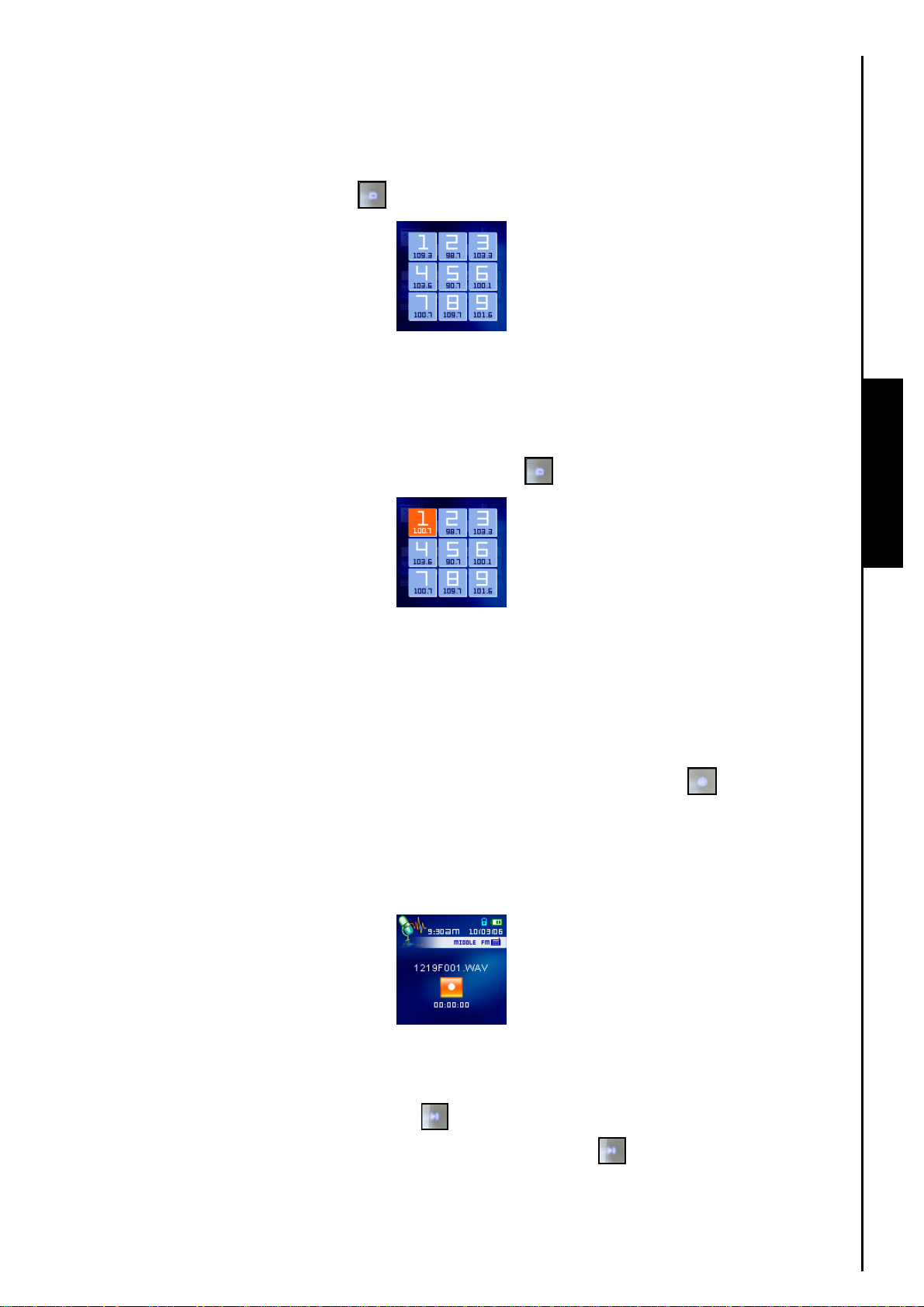
Sauvegarder une Station Radio
Vous pouvez sauvegarder jusqu’à 9 stations (CH 01 à CH 9) dan la mémoire du T.sonic™ 820.
1. Sélectionnez la station Radio (fréquence FM) que vous souhaitez sauvegarder.
2. Appuyez sur le bouton “Navigation”
pour afficher les canaux numérotés de 1 à 9 à l’écran.
3. Appuyez quelques instants sur le bouton correspondant pour sauvegarder une station dans un canal
particulier.
Choisir une Station sauvegardée
1. Dans le mode RADIO appuyez sur le bouton “Navigation” pour afficher à l’écran les 9 canaux.
2. Appuyez sur le bouton correspondant pour choisir une station sauvegardée que vous voulez écouter
RADIO Fonctions
3. L’écran retournera en mode RADIO avec la fréquence FM sauvegardée affichée.
Enregistrer une Station Radio
1. Choisissez la station Radio (fréquence FM) que vous souhaitez enregistrer.
2. Appuyez pendant quelques instants sur le bouton “ENREGISTREMENT”
l’enregistrement.
3. Un fichier enregistrement Radio FM sera généré et apparaîtra à l’écran; ce fichier est sauvegardé
dans le dossier [/FMIN.DIR/] du mode ENREGISTREMENT.
4. Ces fichiers sont nommés dans l’ordre suivant [Month/DayF001.WAV], puis [Month/DayF002.WAV],
et ainsi de suite.
pour démarrer
5. Appuyer sur le bouton “LECTURE/PAUSE”
et appuyer de nouveau sur bouton “LECTURE/PAUSE”
d’enregistrement.
pendant un enregistrement mettra en pause celui-ci,
14
réactivera la procédure
Page 19
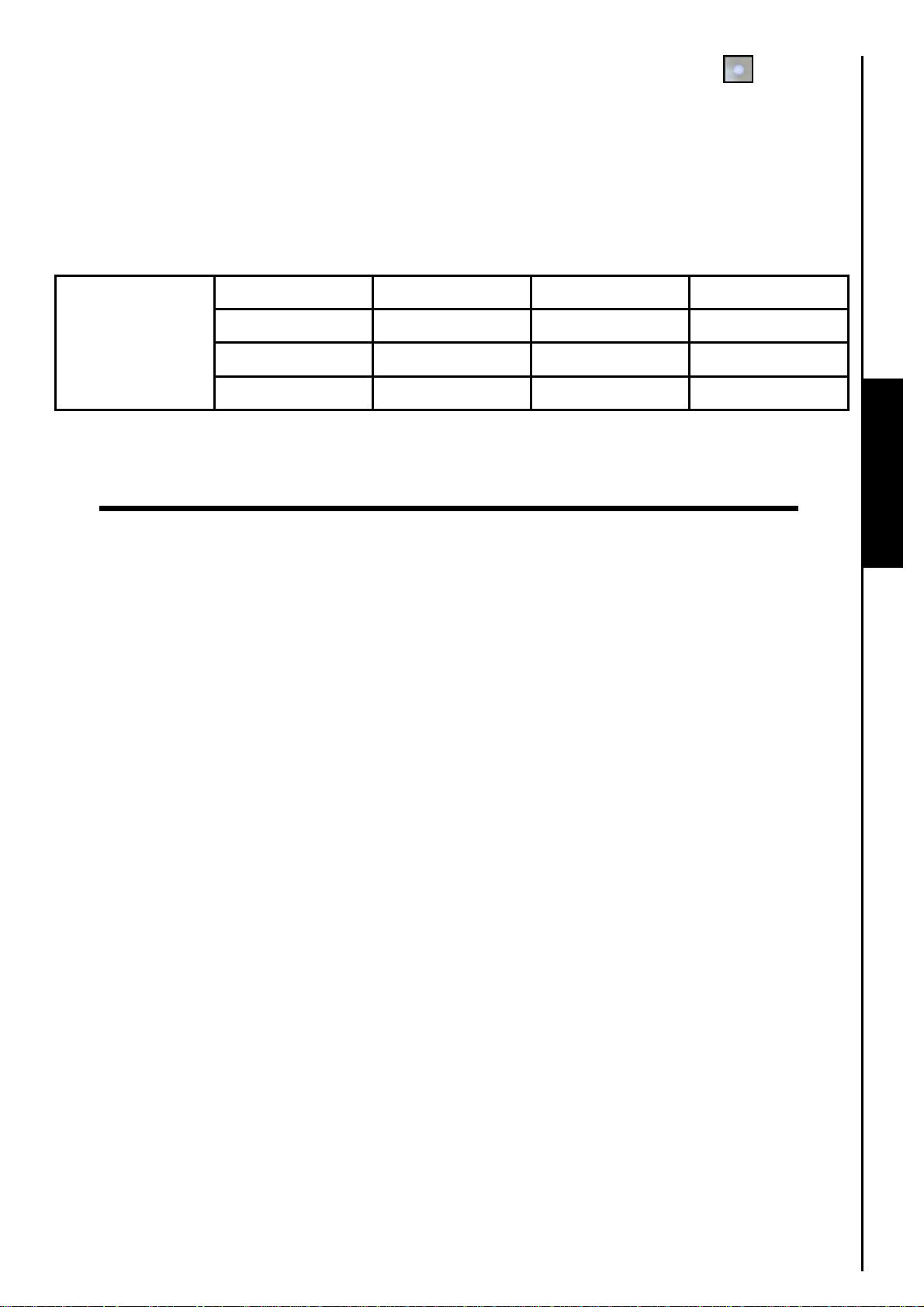
6. Appuyer pendant au moins 2 secondes sur le bouton “ENREGISTREMENT” durant un
enregistrement arrêtera celui-ci et l’écran retournera en mode RADIO.
7. Les enregistrements Radio sont sauvegardés dans le fichier [/FMIN.DIR/] du mode
ENREGISTREMENT. Ces fichiers sont nommés dans l’ordre suivant [Month/DayF001.WAV], puis
[Month/DayF002.WAV], et ainsi de suite.
8. Les fichiers Enregistrement Radio sont accessibles via le Navigateur Fichiers.
Taux Canaux 2GB 4GB
Enregistrement
Bas (8KHz) 2 (stéréo) 64 heures 128 heures
Moyen (16KHz) 2 (stéréo) 32 heures 64 heures
Haut (32KHz) 2 (stéréo) 16 heures 32 heures
Si vous n’avez pas assez d’espace mémoire disponible ou que la batterie est presque vide, le T.sonic™
820 ne pourra pas fonctionner au maximum de ses capacités, comme présenté dans le tableau
précédent.
RADIO Functions RADIO Fonctions
15
Page 20
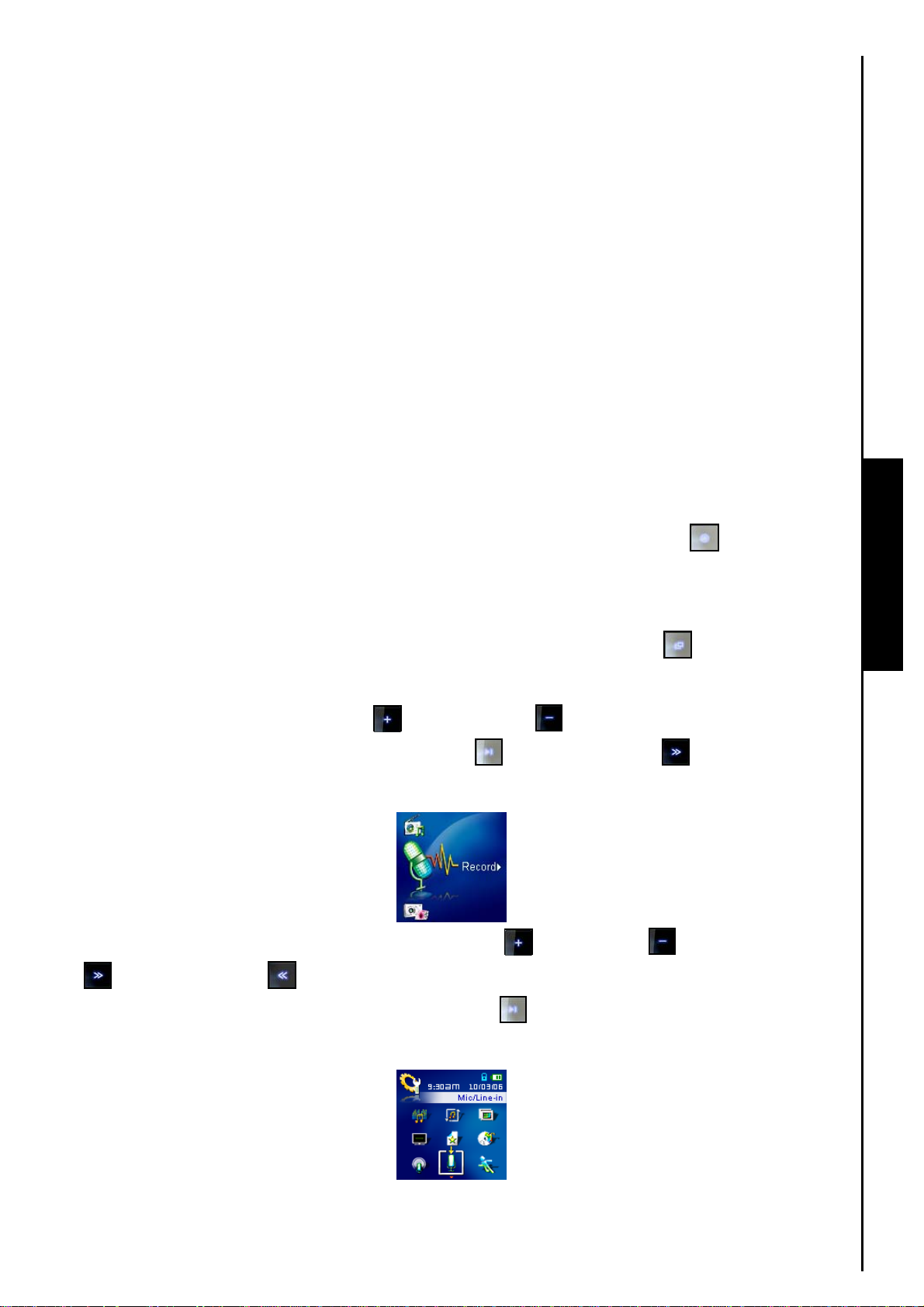
Mode ENREGISTREMENT
Enregistrement
Le T.sonic™ 820 dispose d’une fonction d’enregistrement de pointe et peut enregistrer au moyen de 4
sources audio différentes: Radio FM, Microphone Interne, Microphone Externe ou Line-In (ex: lecteur
CD), et chacune de ces sources permet de faire des enregistrements de très haute qualité.
La fonction enregistrement de la Radio FM a été abordée dans la section précédente “Enregistrer une
Station Radio.”
™
Si vous désirer faire un enregistrement avec le Microphone Interne du T.sonic
“MIC” comme source.
Sélectionner un moyen d’enregistrement
Par défaut, la méthode d’Enregistrement du T.sonic™ 820 s’opère via son Microphone Interne
Néanmoins, vous pouvez aussi choisir Microphone Externe ou le Line-In.
820 vous devez choisir
RECORD Functions
1. Appuyer pendant au moins 2 secondes sur le bouton “ENREGISTREMENT”
quel mode excepté le mode RADIO démarrera un enregistrement au moyen du Microphone Interne
™
du T.sonic
2. Sélectionnez un moyen d’enregistrement en appuyant sur le bouton “Menu”
Menu Principal.
3. Appuyez sur le bouton “Volume +”
“REGLAGES”. Appuyez sur “LECTURE/PAUSE” ou “Prochain-AR” pour entrer dans le
mode REGLAGES.
820.
ou “Volume -” jusqu’à ce que vous voyiez l’icône
dans n’importe
pour entrer dans le
4. Dans le mode REGLAGES, appuyez sur “Volume +” / “Volume -” ou “ Prochain-AR ”
/ “Précédent-RR” pour sélectionner l’icône Moyen d’ENREGISTREMENT / REC Input
Device. Puis appuyez sur “LECTURE/PAUSE”
d’ENREGISTREMENT / REC Input Device.
16
pour entrer dans le mode Moyen
Page 21
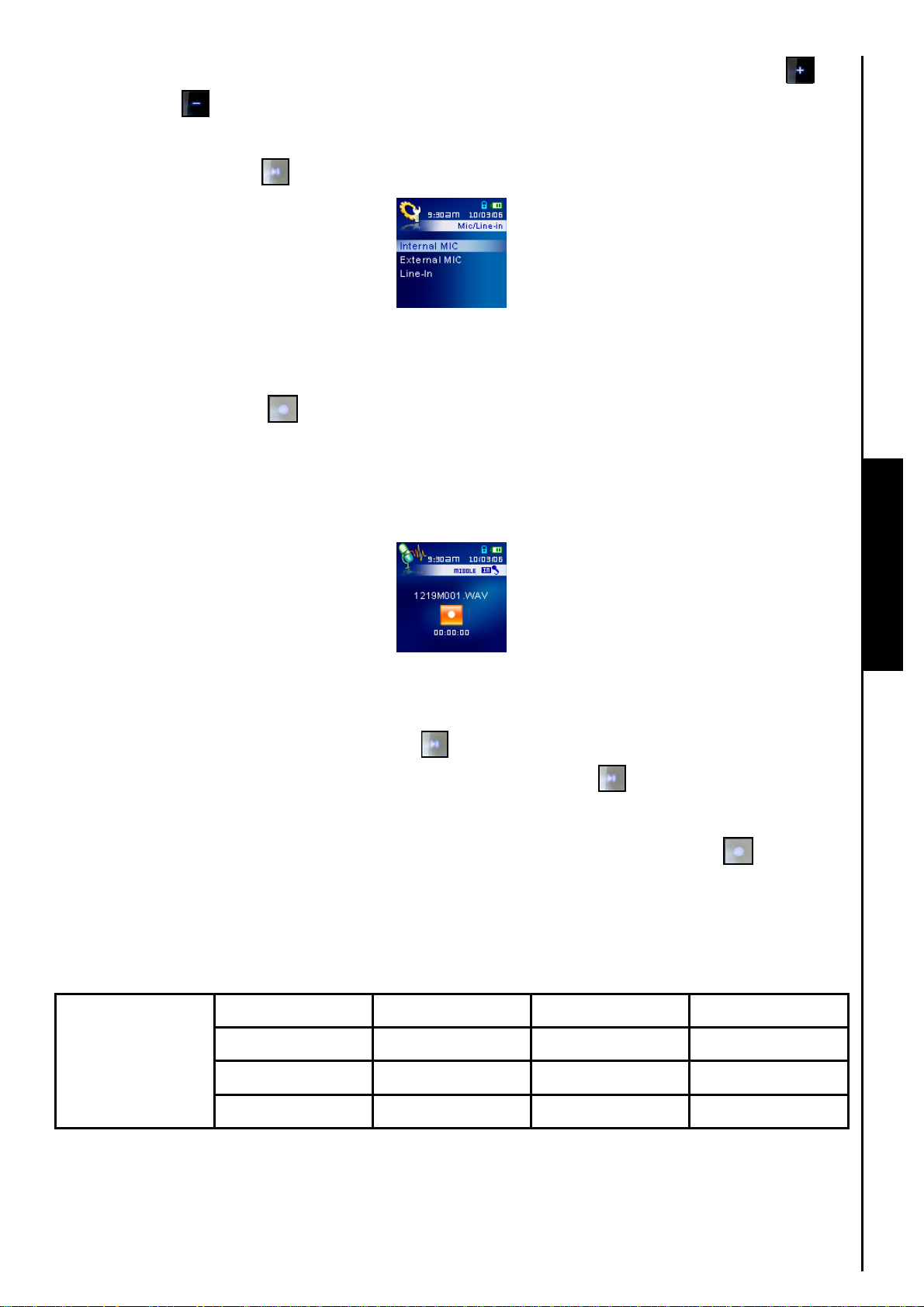
5. Dans le mode Moyen d’ENREGISTREMENT / REC Input Device, appuyez sur “Volume +” ou
“Volume -”
ou Line-In (ex: Lecteur CD) comme moyen d’enregistrement, puis appuyez sur
“ LECTURE/PAUSE ”
pour choisir entre le MIC (Microphone Interne), MIC Ext (Microphone Externe)
pour confirmer la sélection.
Enregistrer au moyen du Microphone Interne
1. A moins d’un autre choix, appuyez pendant au moins 2 secondes sur le bouton
“ENREGISTREMENT”
enregistrement au moyen du Microphone Interne du T.sonic
2. Un fichier Enregistrement sera généré et apparaîtra à l’écran; ce fichier sera sauvegardé dans le
dossier [/MICIN.DIR/] dans le mode ENREGISTREMENT.
dans n’importe quel mode sauf le mode RADIO pour commencer un
™
820.
RECORD Functions
3. Les enregistrements effectués au moyen du Microphone Interne sont appelés
[Month/DayM001.WAV], puis [Month/DayM002.WAV] et ainsi de suite.
4. Appuyer sur le bouton “LECTURE/PAUSE”
et appuyer de nouveau sur bouton “LECTURE/PAUSE”
d’enregistrement.
5. Appuyer pendant au moins 2 secondes sur le bouton “ENREGISTREMENT”
enregistrement arrêtera celui-ci et l’écran retournera en mode ENREGISTREMENT.
6. Les fichiers Enregistrement Audio sont accessibles via le Navigateur Fichiers.
Taux Canaux 2GB 4GB
Bas (8KHz) 1 (mono) 128 heures 256 heures
Enregistrement
Moyen (16KHz) 1 (mono) 64 heures 128 heures
pendant un enregistrement mettra en pause celui-ci,
réactivera la procédure
durant un
Haut (32KHz) 1 (mono) 32 heures 64 heures
Si vous n’avez pas assez d’espace mémoire disponible ou que la batterie est presque vide, le
T.sonic™ 820 ne pourra pas fonctionner au maximum de ses capacités, comme présenté dans le
tableau précédent.
17
Page 22
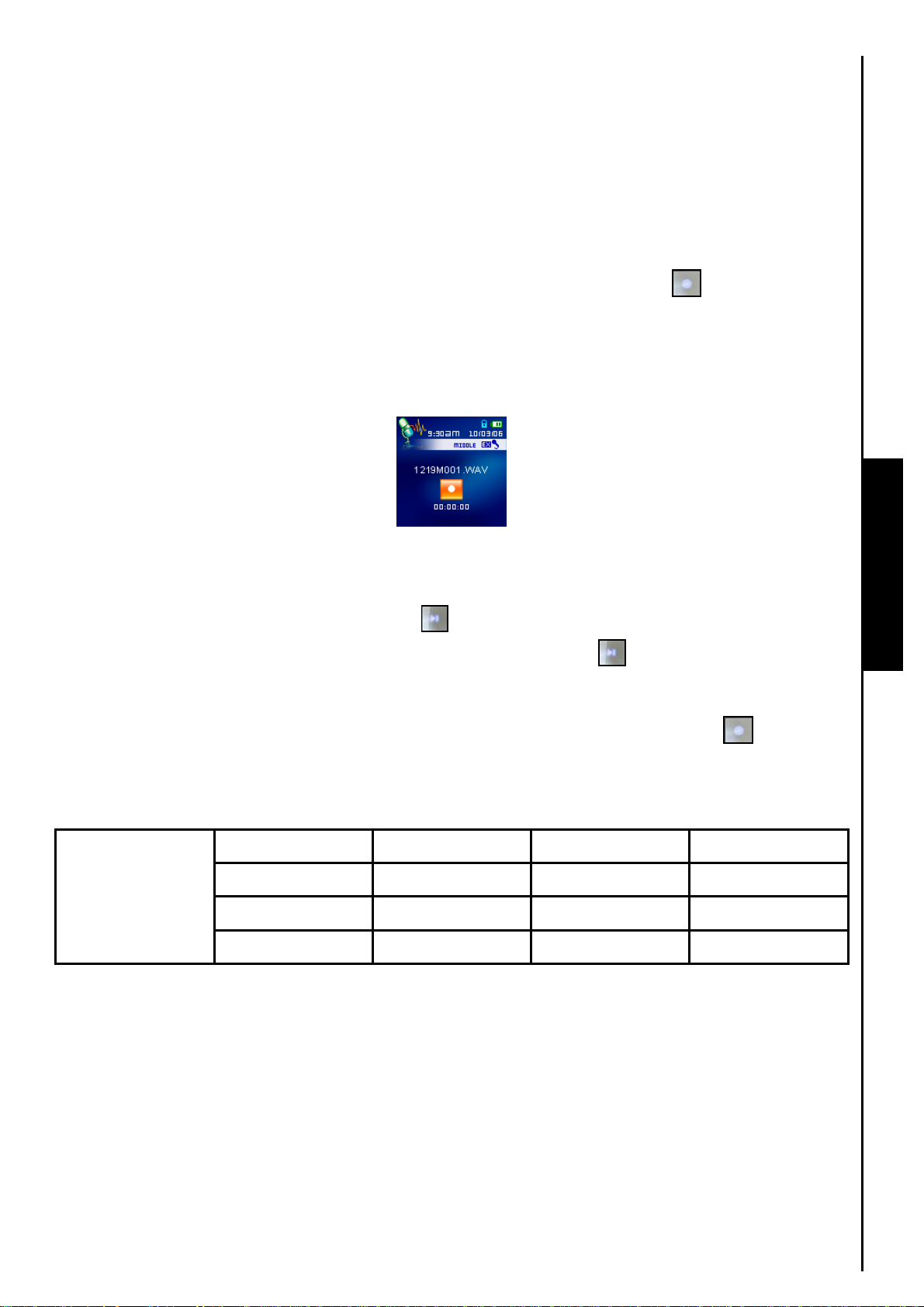
Plus le Microphone du T.sonic™ 820 est proche de la source sonore, plus la qualité
d’enregistrement sera élevée.
Enregistrer au moyen du Microphone Externe
1. Dans le mode Moyen d’ENREGISTREMENT / REC Input Device, sélectionnez Ext MIC
(Microphone Ext) comme moyen d’enregistrement.
™
2. Branchez un microphone externe dans le port Line-In du T.sonic
820.
3. Appuyer pendant au moins 2 secondes sur le bouton “ENREGISTREMENT”
enregistrement audio en utilisant le Microphone Externe.
4. Un fichier Enregistrement sera généré et apparaîtra à l’écran; ce fichier sera sauvegardé dans le
dossier [/MICIN.DIR/] dans le mode ENREGISTREMENT.
pour démarrer un
5. Les enregistrements effectués au moyen du Microphone Externe sont appelés
[Month/DayM001.WAV], puis [Month/DayM002.WAV] et ainsi de suite.
6. Appuyer sur le bouton “LECTURE/PAUSE”
et appuyer de nouveau sur bouton “LECTURE/PAUSE”
d’enregistrement.
7. Appuyer pendant au moins 2 secondes sur le bouton “ENREGISTREMENT”
pendant un enregistrement mettra en pause celui-ci,
réactivera la procédure
durant un
RECORD Functions
enregistrement arrêtera celui-ci et l’écran retournera en mode ENREGISTREMENT.
8. Les fichiers Enregistrement Audio sont accessibles via le Navigateur Fichiers..
Taux Canaux 2GB 4GB
Enregistrement
Si vous n’avez pas assez d’espace mémoire disponible ou que la batterie est presque vide, le
T.sonic™ 820 ne pourra pas fonctionner au maximum de ses capacités, comme présenté dans le
tableau précédent.
Plus le Microphone du T.sonic™ 820 est proche de la source sonore, plus la qualité d’enregistrement
sera élevée.
Bas (8KHz) 1 (mono) 128 heures 256 heures
Moyen (16KHz) 1 (mono) 64 heures 128 heures
Haut (32KHz) 1 (mono) 32 heures 64 heures
18
Page 23

Enregistrement utilisant la connexion Line-In
1. Dans le mode REC INPUT DEVICE sélectionner Line-In comme dispositif d’enregistrement.
2. Brancher le câble Line-In dans le port Line-In du T.sonic
à un dispositif compatible e.g. CD Player.
3. Appuyer et maintenir le bouton “RECORD”
enregistrer la source du dispositif qui utilise la connexion Line-In du T.sonic™ 820.
4. Un fichier d’enregistrement est crée et apparaîtra sur l’écran; ce fichier est sauvegarde dans le mode
RECORD dans le dossier [/LINEIN.DIR/].
pendant plus de 2 secondes pour commencer à
™
820 et connecter l’autre extrémité du câble
5. Les fichiers enregistrés et qui utilise le Line-In sont nommés dans l’ordre [Month/DayL001.WAV],
puis [Month/DayL002.WAV] et ainsi de suite.
6. En appuyant sur le bouton “PLAY/PAUSE”
l’enregistrement, en appuyant à nouveau sur le bouton “PLAY/PAUSE” l’enregistrement
pendant un enregistrement cela arrêtera
RECORD Functions
reprendra.
7. Appuyer sur le bouton “RECORD”
arrêter l’enregistrement et l’écran retournera au mode RECORD.
8. Enregistrer des fichiers peut être accessible dans le mode RECORD Mode ou en utilisant le Fichier
Navigateur.
Fréquence Chaînes 2GB 4GB
Enregistrement de
son
Si pas assez de mémoire disponible ou l’alimentation de la batterie est trop faible, le T.sonic™ 820 ne
peut pas supporter la capacité d’enregistrement maximum comme indique sur dans le tableau
ci-dessus.
Bas (8KHz) 2 (mono) 64 hrs 128 hrs
Moyen (16KHz) 2 (mono) 32 hrs 64 hrs
Haut (32KHz) 2 (mono) 16 hrs 32 hrs
pendant plus de 2 secondes pendant un enregistrement pour
19
Page 24

Jouer une musique enregistrée dans un fichier
1. Appuyer sur le bouton “Menu” pour entrer dans le menu principal.
2. Appuyer sur le bouton “Volume Up”
Appuyer sur le bouton “PLAY/PAUSE”
RECORD.
3. Appuyer sur le bouton “Next-Fast Forward”
fichier souhaitée [Month/DayF00x.WAV], [Month/DayM00x.WAV] ou [Month/DayL00x.WAV].
4. Appuyer sur le bouton “PLAY/PAUSE”
ou “Volume Down” jusqu'à l’icône “RECORD”.
ou “Next-Fast Forward” pour entrer dans le mode
ou “Back-Fast Rewind” pour sélectionner le
pour jouer le morceau enregistré.
Le fichier mode Navigateur
Le fichier Navigateur est un moyen rapide et facile de bouger parmi les morceaux, fichiers et dossiers.
1. Dans le mode RECORD, appuyer sur le bouton “Navigation”
pour entrer dans le navigateur.
RECORD Functions
2. Appuyer sur le bouton “Volume Up” ou “Volume Down” pour sélectionner le dossier
[/MICIN.DIR/] ou [/LINEIN.DIR/].
3. Appuyer sur le bouton “Next-Fast Forward”
[/LINEIN.DIR/], appuyer sur le bouton “Volume Up” ou “Volume Down” pour
sélectionner [Month/DayM00x.WAV] ou [Month/DayL00x.WAV] fichier et appuyer sur le bouton
“PLAY/PAUSE”
4. En appuyant sur le bouton “Back-Fast Rewind”
5. En appuyant sur le bouton “Back-Fast Rewind”
répertoire racine (de base) [/Root.DIR/] (le tout premier dossier).
6. En appuyant sur le bouton “Back-Fast Rewind”
quitterez le Navigateur.
pour jouer le fichier.
pour entrer le dossier [/MICIN.DIR/] ou
vous vous retrouverez sur un fichier précédent.
plusieurs fois, vous vous retrouverez au
dans le répertoire racine [/Root.DIR/] vous
20
Page 25

Supprimer un fichier dans le mode RECORD
1. Appuyer sur le bouton “Navigation” pour entrer dans le Navigateur.
2. Appuyer sur le bouton “Volume Up”
3. Appuyer sur le bouton “Next-Fast Forward”
“Volume Up”
“Navigation” pour entrer dans le mode DELETE FILE.
4. Appuyer sur le bouton “Volume Up”
supprimer le fichier et appuyer sur le bouton“PLAY/PAUSE”
retourner au mode NAVIGATEUR.
ou “Volume Dow n” pour sélectionner un fichier et appuyer sur le bouton
“Volume Down” pour sélectionner un dossier.
pour entrer dans un fichier, appuyer sur le bouton
“Volume Down” pour sélectionner YES ou NO pour
pour confirmer la sélection et
RECORD Functions
21
Page 26

Mode VIDEO
Si vous voulez jouer des vidéos sur votre T.sonic
vidéo au format fichier ‘.mtv’ avant de transférer la vidéo sur le player.
™
820 vous devez convertir votre fichier
Jouer des fichiers vidéo MTV sur votre T.sonic™ 820
1. Appuyer sur le bouton “Menu” pour entrer dans le menu principal.
2. Appuyer sur le bouton “Volume Up”
“VIDEO”. Appuyer sur le bouton “PLAY/PAUSE”
dans le mode VIDEO .
3. Appuyer sur le bouton “Volume Up” ou “Volume Down” pour sélectionner un fichier MTV
souhaité.
ou “Volume Down” jusqu’à obtention de l’icône
ou “Next-Fast Forward” pour entrer
VIDEO Functions Movie Functions
4. Appuyer sur le bouton “PLAY/PAUSE”
5. Pendant que la vidéo marche, appuyez et maintenez le bouton “Next-Fast Forward”
la vidéo et en appuyant sur le bouton “Back-Fast Rewind”
Le T .sonic
Multimedia Converter” pour convertir les fichiers vidéo “.MPEG4,” “.DivX,” “.AVI” et “.xVID” au
format “.mtv”.
™
820 supporte seulement les fichiers “.mtv”. Vous devez utilisez le logiciel “Transcend
pour jouer le fichier vidéo.
avancera
vous reviendrez en arrière.
Le fichier mode Navigateur
Le fichier Navigateur est un moyen rapide et facile de bouger parmi les morceaux, fichiers et dossiers.
1. Dans le mode VIDEO, appuyer sur le bouton “Navigation”
2. Appuyer sur le bouton “Volume Up” ou “Volume Down” pour sélectionner le dossier
pour entrer dans le navigateur.
[/MICIN.DIR/] ou [/LINEIN.DIR/].
3. Appuyer sur le bouton “Next-Fast Forward”
[/LINEIN.DIR/], appuyer sur le bouton “Volume Up”
sélectionner [Month/DayM00x.WAV] ou [Month/DayL00x.WAV] fichier et appuyer sur le bouton
“PLAY/PAUSE”
pour jouer le fichier.
pour entrer le dossier [/MICIN.DIR/] ou
ou “Volume Down” pour
22
Page 27

4. En appuyant sur le bouton “Back-Fast Rewind” vous vous retrouverez sur un fichier précédent.
5. En appuyant sur le bouton “Back-Fast Rewind”
répertoire racine (de base) [/Root.DIR/] (le tout premier dossier).
6. En appuyant sur le bouton “Back-Fast Rewind”
quitterez le Navigateur.
plusieurs fois, vous vous retrouverez au
dans le répertoire racine [/Root.DIR/] vous
Supprimer un fichier dans le mode VIDEO
1. Appuyer sur le bouton “Navigation” pour entrer dans le Navigateur.
2. Appuyer sur le bouton “Volume Up” “Volume Down” pour sélectionner un dossier.
3. Appuyer sur le bouton “Next-Fast Forward”
“Volume Up”
ou “Volume Dow n” pour sélectionner un fichier et appuyer sur le bouton
pour entrer dans un fichier, appuyer sur le bouton
Movie Functions
“Navigation”
4. Appuyer sur le bouton “Volume Up”
supprimer le fichier et appuyer sur le bouton“PLAY/PAUSE”
retourner au mode NAVIGATEUR.
pour entrer dans le mode DELETE FILE.
“Volume Down” pour sélectionner YES ou NO pour
pour confirmer la sélection et
23
Page 28

Mode PHOTO
Si vous voulez mettre vos Photos sur le T.sonic
photo ‘.jpg’ ou ‘.bmp’ pour les transférer a un player.
™
820 vous devez sélectionner un fichier
Insérer un fichier photo JPG et BMP sur votre T.sonic™ 820
1. Appuyer sur le bouton “Menu” pour entrer dans le menu principal.
2. Appuyer sur le bouton “Volume Up”
“PHOTO”. Appuyer sur le bouton “PLAY/PAUSE”
dans le mode PHOTO.
3. Appuyer sur le bouton “Volume Up” ou “Volume Down” pour sélectionner un fichier JPG
ou BMP souhaité.
ou “Volume Down” jusqu’à obtention de l’icône
ou “Next-Fast Forw ard” pour entrer
PHOTO Functions
4. Appuyer sur le bouton “PLAY/PAUSE”
bouton “PLAY/PAUSE” encore pour lancer le diaporama Photo.
Le T.sonic
™
820 ne supporte seulement que les fichiers “.jpg” et “.bmp”.
pour faire apparaître le fichier Photo, appuyer sur le
Le fichier mode Navigateur
Le fichier Navigateur est un moyen rapide et facile de bouger parmi les morceaux, fichiers et dossiers.
1. Dans le mode PHOTO, appuyer sur le bouton “Navigation”
2. Appuyer sur le bouton “Volume Up” ou “Volume Down” pour sélectionner le dossier
[/MICIN.DIR/] ou [/LINEIN.DIR/].
3. Appuyer sur le bouton “Next-Fast Forward”
pour entrer le dossier [/MICIN.DIR/] ou
pour entrer dans le navigateur.
[/LINEIN.DIR/], appuyer sur le bouton “Volume Up” ou “Volume Down” pour
sélectionner [Month/DayM00x.WAV] ou [Month/DayL00x.WAV] fichier et appuyer sur le bouton
“PLAY/PAUSE”
4. En appuyant sur le bouton “Back-Fast Rewind”
pour jouer le fichier.
vous vous retrouverez sur un fichier précédent.
24
Page 29

5. En appuyant sur le bouton “Back-Fast Rewind” plusieurs fois, vous vous retrouverez au
répertoire racine (de base) [/Root.DIR/] (le tout premier dossier).
6. En appuyant sur le bouton “Back-Fast Rewind”
quitterez le Navigateur.
dans le répertoire racine [/Root.DIR/] vous
Supprimer un fichier dans le mode PHOTO
1. Appuyer sur le bouton “Navigation” pour entrer dans le Navigateur.
2. Appuyer sur le bouton “Volume Up”
3. Appuyer sur le bouton “Next-Fast Forward”
“Volume Up” ou “Volume Down” pour sélectionner un fichier et appuyer sur le bouton
“Navigation”
4. Appuyer sur le bouton “Volume Up”
supprimer le fichier et appuyer sur le bouton“PLAY/PAUSE” pour confirmer la sélection et
retourner au mode NAVIGATEUR.
pour entrer dans le mode DELETE FILE.
“Volume Down” pour sélectionner un dossier.
pour entrer dans un fichier, appuyer sur le bouton
“Volume Down” pour sélectionner YES ou NO pour
PHOTO Functions
25
Page 30

Le Mode E-book
Si vous voulez lire E-books sur votre T.sonic
E-book pour le transférer sur le player.
™
820 vous devez sélectionner un fichier ‘.txt’
Lire des fichiers TXT E-book sur votre T.sonic™ 820
1. Appuyer sur le bouton “Menu” pour entrer dans le menu principal.
2. Appuyer sur le bouton “Volume Up”
l’icône“E-book”. Appuyer sur le bouton “PLAY/PAUSE”
entrer dans le Mode E-book.
3. Appuyer sur le bouton “Volume Up” ou “Volume Down” pour sélectionner le fichier TXT
souhaité.
ou “Volume Down” jusqu'à obtention de
ou “Next-Fast Forward” pour
E-book Functions
4. Appuyer sur le bouton “PLAY/PAUSE”
5. Appuyer sur le bouton “Volume Up”
précédente/prochaine ligne du texte de votre E-book.
™
Le T.sonic
820 n’accepte seulement que les fichiers “.txt” E-book.
pour jouer le E-book.
ou “Volume Down” pour bouger en haut/bas a la
Le fichier mode Navigateur
Le fichier Navigateur est un moyen rapide et facile de bouger parmi les morceaux, fichiers et dossiers.
1. Dans le mode E-Book, appuyer sur le bouton “Navigation”
2. Appuyer sur le bouton “Volume Up” ou “Volume Down” pour sélectionner le dossier
[/MICIN.DIR/] ou [/LINEIN.DIR/].
pour entrer dans le navigateur.
3. Appuyer sur le bouton “Next-Fast Forward”
[/LINEIN.DIR/], appuyer sur le bouton “Volume Up”
sélectionner [Month/DayM00x.WAV] ou [Month/DayL00x.WAV] fichier et appuyer sur le bouton
“PLAY/PAUSE”
4. En appuyant sur le bouton “Back-Fast Rewind”
pour jouer le fichier.
pour entrer le dossier [/MICIN.DIR/] ou
ou “Volume Down” pour
vous vous retrouverez sur un fichier précédent.
26
Page 31

5. En appuyant sur le bouton “Back-Fast Rewind” plusieurs fois, vous vous retrouverez au
répertoire racine (de base) [/Root.DIR/] (le tout premier dossier).
6. En appuyant sur le bouton “Back-Fast Rewind”
quitterez le Navigateur.
dans le répertoire racine [/Root.DIR/] vous
Supprimer un fichier dans le mode E-BOOK
1. Appuyer sur le bouton “Navigation” pour entrer dans le Navigateur.
2. Appuyer sur le bouton “Volume Up”
3. Appuyer sur le bouton “Next-Fast Forward”
“Volume Up” ou “Volume Down” pour sélectionner un fichier et appuyer sur le bouton
“Navigation”
4. Appuyer sur le bouton “Volume Up”
supprimer le fichier et appuyer sur le bouton“PLAY/PAUSE” pour confirmer la sélection et
retourner au mode NAVIGATEUR.
pour entrer dans le mode DELETE FILE.
“Volume Down” pour sélectionner un dossier.
pour entrer dans un fichier, appuyer sur le bouton
“Volume Down” pour sélectionner YES ou NO pour
E-book Functions
27
Page 32

Options
Entrer dans le menu Options
1. Appuyer sur le bouton “Menu” pour entrer dans le menu principal.
2. Appuyer sur le bouton “Volume Up”
“PARAMETRES”. Appuyer sur le bouton “PLAY/PAUSE”
entrer dans le mode PARAMETRES.
ou “Volume Down” jusqu'à obtention du bouton
ou “Next-Fast Forward” pour
Mode Repeat
Il y a plusieurs Modes REPEAT au choix entre : Normal, Repeat One, Repeat All, Shuffle et
Normal/Repeat/Shuffle tous les fichiers dans un dossier.
1. Sans le menu PARAMETRES, appuyer sur les bouton “Volume Up”
ou “Next-Fast Forward”
bouton “PLAY/PAUSE”
/ “Back-Fast Rewind” pour sélectionner l’icône Repeat puis le
pour entrer dans le mode REPEAT.
/ “Volume Down”
SETTINGS
2. Appuyer sur le bouton “Volume Up” ou “Volume Down” pour changer le mode REPEAT ,
appuyer sur le bouton “PLAY/PAUSE”
PARAMETRES.
pour sélectionner le setting Repeat et retourner au menu
28
Page 33

Mode Egaliseur (EQ)
Il existe plusieurs Modes EGALISEUR à choisir: Normal, Pop, Rock, Classique, Jazz, Bass, ou Utilisateur
EQ.
1. Dans le menu PARAMETRES, appuyer sur le bouton “Volume Up”
“Next-Fast Forward”
sur le bouton“PLAY/PAUSE” pour entrer dans le mode EGALISEUR.
/ “Back-Fast Rewind” pour sélectionner l’icône Egalisateur puis
/ “Volume Down” ou
2. Appuyer sur le bouton “Volume Up” ou “Volume Down” pour changer le mode
EGALISEUR, appuyer sur le bouton “PLAY/PAUSE”
retourner au menu PARAMETRES. Les différents effets de sons s’entendront immédiatement dans
les écouteurs.
pour sélectionner le paramètre EQ et
SETTINGS
Personnalisation Utilisateur EQ
Utilisateur EQ permet de personnaliser un égaliseur 5 Bandes vers ses préférences personnelles.
1. Dans le mode EGALISEUR, appuyer sur le bouton “Volume Up”
pour sélectionner l’icône Set User EQ puis appuyer sur le bouton “PLAY/PAUSE”
au mode Set USER EQ.
2. Appuyer sur le bouton “Next-Fast Forward” ou “Back-Fast Rewind” pour basculer entre
les 5 Bandes de l’égaliseur personnalisable : 80Hz – 250Hz – 1KHz – 4KHz – 12KHz. Appuyer sur
le bouton “Volume Up”
EQ de -8dB à +7dB par paliers de 1.0dB.
ou “Volume Down” pour augmenter ou diminuer les paramètres
ou “Volume Down”
pour acceder
29
Page 34

3. Appuyer sur le bouton “PLAY/PAUSE”
fréquences et retourner au mode EQUALIZER.
pour sauvegarder la nouvelle mise en place des
Mise en Veille
Appliquer un retardateur sur l’écran vers (1) Vierge, (2) afficher l’Horloge, (3) afficher le Titre du
Morceau, (4) afficher Image 1, ou (5) afficher Image 2, si aucun bouton n’a été activé après 5 secondes
l’écran se mettra en mode vierge.
1. Dans le menu PARAMETRES, appuyer sur le bouton “Volume Up”
“Next-Fast Forward”
d’Ecran puis appuyer sur bouton “PLAY/PAUSE” pour entrer dans le mode Economiseur
d’Ecran .
/ “Back-Fast Rewind” pour sélectionner l’icône Economiseur
/ “Volume Down” ou
SETTINGS SETTINGS
2. Appuyer sur le bouton “Volume Up” ou “Volume Down” pour paramétrer le retardateur
pour l’Ecran de Mise en veille : 10 Sec – 20 Sec – 30 Sec . Appuyer sur le bouton “PLAY/PAUSE”
pour selectionner le retardateur de Mise en Veille.
3. Après avoir sélectionné le retardateur de Mise en Veille, il est possible de paramétrer l’écran sur
Vierge, afficher l’Horloge, ou afficher le Titre du Morceau quand l’écran a été active.
4. Appuyer sur le bouton “Volume Up”
RTC, Titre Morceau, Image 1, ou Image 2. Appuyer sur le bouton “PLAY/PAUSE”
sélectionner le type de Mise en Veille et retourner au Menu PARAMETRES.
“Volume Down” pour sélectionner l’icône Vierge,
pour
30
Page 35

Sommeil
Paramétrer le retardateur pour éteindre automatiquement T.sonic™ 820 même durant l’opération.
1. Dans le Menu PARAMETRES, appuyer sur le bouton “Volume Up”
“Next-Fast Forward”
appuyer sur le bouton “PLAY/PAUSE”
/ “Back-Fast Rewind” pour sélectionner l’icône Sommeil, ensuite
pour accéder au Mode SOMMEIL.
/ “Volume Down” ou
2. Appuyer sur le bouton “Volume Up” ou “Volume Down” pour paramétrer le retardadeur
Sommeil pour éteindre automatiquement : OFF – 15 Min – 30 Min – 60 Min. Appuyer sur le bouton
“PLAY/PAUSE”
PARAMETRES.
pour sélectionner le retardateur Sommeil et retourner au Menu
Contraste
SETTINGS SETTINGS
Paramétrer le contraste de l’écran OLED avec texte blanc, mais plus le niveau de contraste est élevé,
plus le débit de batterie est important.
1. Dans le menu PARAMETRES, appuyer sur le bouton “Volume Up”
“Next-Fast Forward”
appuyer sur le bouton “PLAY/PAUSE” pour accéder au Mode CONTRASTE.
/ “Back-Fast Rewind” pour sélectionner l’icône Contraste, ensuite
/ “Volume Down” , ou
2. Appuyer sur le bouton “Next-Fast Forward” , ou “Back-Fast Rewind” pour augmenter ou
réduire le contraste OLED. Appuyer sur le bouton “PLAY/PAUSE”
niveau de Contraste et retourner au Menu PARAMETRES.
pour sélectionner le nouveau
31
Page 36

Langage
Paramétrer le langage utilisateur de T.sonic™ 820, comprenant l’affichage du morceau et titres de l’artiste.
Le lecteur supporte jusqu’à 13 langages utilisateur..
1. Dans le Menu PARAMETRES, appuyer sur le bouton “Volume Up”
“Next-Fast Forward”
appuyer sur le bouton “PLAY/PAUSE” pour accéder au Mode LANGAGE.
/ “Back-Fast Rewind” pour sélectionner l’icône Langage, ensuite
/ “Volume Down” , ou
2. Appuyer sur le bouton “Volume Up” , ou “Volume Down” pour changer le Langage
Utilisateur. Appuyer sur le bouton “PLAY/PAUSE”
retourner au Menu SETTINGS.
pour sélectionner le nouveau Langage et
SETTINGS
Paroles Synchronisées
L’entite Karaoke qui pemet d’avoir les paroles de la chanson joue sur l’écran couleur OLED.
1. Dans le Menu PARAMETRES, appuyer sur le bouton “Volume Up”
“Next-Fast Forward”
Synchronisées, ensuite appuyer sur le bouton “PLAY/PAUSE/PWR ON-OFF”pour accéder au
Mode PAROLES SYNCHRONISEES.
/ “Back-Fast Rewind” pour sélectionner l’icône Paroles
2. Appuyer sur le bouton “Volume Up” ou “Volume Down” pour to ACTIVER ou
DESACTIVER l’option Paroles Synchronisées. Appuyer sur le bouton “PLAY/PAUSE”
sauvegarder la sélection et retourner au Menu PARAMETRES.
/ “Volume Down” , ou
pour
32
Page 37

Vitesse de Lecture
La vitesse d’écoute d’un fichier audio peut-être augmentée ou diminuée. La vitesse de lecture peut être
paramétrée à 0.67x, 0.8x, 1.0x, 1.14x et 1.33x.
1. Dans le Menu PARAMETRES, appuyer sur le bouton “Volume Up”
“Next-Fast Forward”
Lecture, ensuite appuyer sur le bouton “PLAY/PAUSE” pour accéder au Menu Vitesse
Lecture.
/ “Back-Fast Rewind” pour sélectionner l’icône Vitesse de
/ “Volume Down” , ou
2. Appuyer sur le bouton “Volume Up” , ou “Volume Down” pour pouvoir commuter entre 5
paramètres de Vitesse de Lecture : 0.67x – 0.8x – 1.0x – 1.14x – 1.33x. Appuyer sur le bouton
“PLAY/PAUSE”
PARAMETRES.
pour sélectionner la Vitesse de Lecture et retourner au Menu
SETTINGS IMPOSTAZI SETTINGS
Réinitialisation FM
Réinitialiser les stations de Radio sauvegardées, permet la fois suivante d’accéder au Mode RADIO de
T.sonic
signaux les plus forts.
1. Dans le Menu PARAMETRES, appuyer sur le bouton “Volume Up”
2. Appuyer sur le bouton “Volume Up” , ou “Volume Down” pour sélectionner OUI, ou NON
™
820 en scannant automatiquement et sauvegardant les 9 stations de Radio émettant les
/ “Volume Down” , ou
“Next-Fast Forward”
FM, ensuite appuyer sur le bouton “PLAY/PAUSE” pour accéder au Mode REINITIALISATION
FM.
/ “Back-Fast Rewind” pour sélectionner l’icône Réinitialisation
et appuyer sur le bouton “PLAY/PAUSE” pour confirmer la sélection et retourner au Menu
PARAMETRES.
33
Page 38

Modes Media Transfert
Pour transférer les fichiers Multimédia sur votre T.sonic™ 820 vous devez sélectionner un des deux
modes de transfert Media. Un des modes est le MTP (Media Transfer Protocol) et l’autre est le USB
Media Transfert Mode
Le mode Transfert MTP Media
Si vous voulez acheter et jouer des fichiers musicaux WMA-DRM10 (seulement), vous devez
sélectionner Windows Media Player 10 pour transfèrer et synchroniser vos fichiers musicaux
™
WMA-DRM10 avec le dossier MTP du T.sonic
820.
1. Dans le menu PARAMETRES, appuyer sur les boutons “Volume Up”
ou “Next-Fast Forward”
Transfer puis appuyer sur le bouton “PLAY/PAUSE”
TRANSFER.
/ “Back-Fast Rewind” pour sélectionner l’icône du Mode Media
pour entrer dans le mode MEDIA
/ “Volume Down”
2. Appuyer sur le bouton “Volume Up” ou “Volume Down” pour sélectionner MTP, appuyer
sur le bouton “PLAY/PAUSE”
pour confirmer la sélection et retourner au menu PARAMETRES.
3. En transférant les fichiers dans le Mode Media transfert MTP vous aurez l’option d’utiliser deux
SETTINGS
dossiers pour sauvegarder les fichiers, un MTP Media ou dossier Data. Utilisez Windows Media
Player 10 pour transfère et synchroniser vos fichiers musicaux WMA-DRM10 avec le dossier MTP.
Tous les autres fichiers doivent être transférés sur le dossier Data.
34
Page 39

Le Mode Transfert Media USB
Si vous utilisez un ordinateur Mac™/Linux™ ou vous souhaitez créer des dossiers spécifiques sur votre
PC pour chacun de vos fichiers media (Music, Vidéo, Photo, E-book), sélectionner le Mode Media
Transfert USB (WMA-DRM10 n’est pas accepte) pour transférer les fichiers multimédia sur votre
T.sonic
1. Dans le menu PARAMETRES, appuyer sur les boutons “Volume Up”
™
820.
ou “Next-Fast Forward”
Transfert Mode ensuite appuyer sur le bouton “PLAY/PAUSE”
MEDIA TRANSFER.
/ “Back-Fast Rewind” pour sélectionner l’icône Media
/ “Volume Down”
pour entrer dans le Mode
2. Appuyer sur le bouton “Volume Up” ou “Volume Down” pour sélectionner USB, appuyer
sur le bouton “PLAY/PAUSE”
pour confirmer la sélection et retourner au menu PARAMETRES.
SETTINGS SETTINGS
3. Dans le Mode USB (WMA-DRM10 N’EST pas accepte) vous pouvez mettre des fichiers dans
n’importe quels dossiers que vous avez crée ou sur la lettre correspondant au disque amovible du
™
T.sonic
820.
Liste d’écoute
Le gestionnaire de liste d’écoute est un moyen facile et rapide de gérer votre liste d’écoute personnelle.
1. Dans le menu PARAMETRES, appuyer sur les bouton “Volume Up”
“Next-Fast Forward” / “Back-Fast Rewind” pour sélectionner l’icône Playlist Manager
puis appuyer sur le bouton “PLAY/PAUSE”
pour entrer dans le mode LISTE D’ECOUTE.
/ “Volume Down” , or
2. Appuyer sur le bouton “Volume Up” ou “Volume Down” pour ADAPT ER, DESACTIVER,
or REINITIALISER votre liste d’écoute actuelle. Appuyer sur le bouton “PLAY/PAUSE” pour
sauvegarder la sélection et retourner au menu PARAMETRES.
35
Page 40

3. Habilite l’entité de votre Liste d’écoute vous permettra de jouer votre liste d’écoute la prochaine fois
que vous irez sur le mode MUSIC.
Diaporama de l’heure
Fixez une heure de délai pour que la photo qui apparaisse sur l’écran soit change vers la prochaine
photo. Vous devez utiliser le logiciel d’application SlideShow Maker pour définir une photo en
diaporama. L’entité du Diaporama/Slideshow ne fonctionnera que sur les fichiers “.sls”. Merci de
consulter la section “
1. Dans le menu SETTINGS, appuyer sur les bouton “Volume Up”
“Next-Fast Forward” / “Back-Fast Rewind” pour sélectionner l’icône Slideshow Timer
ensuite appuyer sur le bouton “PLAY/PAUSE”
SlideShow Maker” dans la section Software Setup pour configurer l’application.
/ “Volume Down” ou
pour entrer dans le mode SLIDESHOW TIMER.
2. Appuyer sur le bouton “Volume Up” ou “Volume Down” pour régler le temps du
diaporama : Désactiver – 1 Sec – 3 Sec – 5 Sec – 10 Sec. Appuyer sur le bouton “PLAY/PAUSE”
pour sélectionner le temps de déroulement du diaporama et retourner au menu PARAMETRES.
SETTINGS
Heure Temps Réel (RTC)
L’Heure de Temps Réel de T.sonic™ 820 affiche la date et heure locale, pouvant être ajustées et une mise
en place supplémentaire vous permet d’avoir la sauvegarde a jour pour les heures d’hiver et d’été .
1. Dans le Menu PARAMETRES, appuyer sur le bouton “Volume Up”
“Next-Fast Forward” / “Back-Fast Rewind” pour sélectionner l’icône RTC, appuyer
ensuite sur le bouton “PLAY/PAUSE”
pour accéder au Mode RTC.
36
/ “Volume Down” ou
Page 41

2. Appuyer sur le bouton“Next-Fast Forward” , ou “Back-Fast Rewind” pour basculer entre
le Mois, Jour et Année. Appuyer sur le bouton “Volume Up”
changer la date ou l’heure.
ou “Volume Down” pour
3. Apres avoir mis en place la Date et l’heure vous aurez l’option de prendre ou pas l’option Daylight
Saving Time (DST).
4. Appuyer sur le bouton “Volume Up”
DISABLE la DST et appuyer sur le bouton “PLAY/PAUSE”
retourner au menu RTC.
ou “Volume Down” pour garder ou pas ENABLE,ou
pour confirmer vos sélections et
5. Garder l’option Daylight Saving Time ajustera automatiquement l’horloge du T.sonic™ 820, a une
heure près en fonction du moment de l’année et de l’endroit ou vous vous situez (Zone).
6. Appuyer sur le bouton “PLAY/PAUSE”
dans le menu RTC pour retourner au menu SETTINGS.
Heure Mondiale
T.sonic™ 820 peut afficher l’heure locale de différents fuseaux horaires ce qui peut être pratique quand on
voyage.
1. Dans le Menu PARAMETRES, appuyer sur le bouton “Volume Up”
“Next-Fast Forward”
puis appuyer sur le bouton “PLAY/PAUSE”
/ “Back-Fast Rew ind” pour sélectionner l’icône Heure mondiale,
pour entrer dans le mode WORLD TIME.
/ “Volume Down” ou
SETTINGS SETTINGS
2. Dans la zone écran Temps, appuyer sur le bouton “Next-Fast Forward” ou “Back-Fast
Rewind”
pour sélectionner la zone temps dans laquelle vous vous situez.
37
Page 42

3. Appuyer sur le bouton “PLAY/PAUSE” pour confirmer la nouvelle heure et retourner sur le
menu PARAMETRES.
Qualité d’Enregistrement
La qualité d’un enregistrement audio peut être Basse (8,000Hz), Moyenne (16,000Hz) ou Elevée
(32,000Hz). Mais plus la qualité est élevée, plus l’espace mémoire requis pour sauvegarder
l’enregistrement est important.
1. Dans le menu REGLAGES, appuyez sur les boutons “Volume +”
“Prochain-AR”
puis pressez sur “LECTURE/PAUSE” pour entrer dans le mode Qualité d’enregistrement.
/ “Précédent-RR” pour sélectionner l’icône Qualité d’enregistrement,
/ “Volume -” ou
2. Appuyez sur le bouton “Volume +” ou “Volume -” pour naviguer entre les 3 réglages de
Qualités d’enregistrement: Bas – Moyen – Haut. Pressez le bouton “LECTURE/PAUSE”
pour sélectionner le niveau de Qualité d’enregistrement et retourner dans le menu REGLAGES.
SETTINGS REGLAGES
Taux échantillonnage Canaux* 2GB 4GB
Qualité
d’enregistrement
S’il n’y a pas suffisamment de mémoire disponible ou que la batterie est presque vide, le T.sonic™
820 ne pourra pas supporter la capacité d’enregistrement maximale listée plus haut.
Plus le microphone du T.sonic
d’enregistrement.
Les enregistrements RADIO sont réalisés en Stéréo. Les enregistrements via le microphone sont
réalisés en Mono. Les enregistrements via le Line-In peuvent être ou bien en Stéréo ou bien en
Mono, en fonction de l’appareil Line-In utilisé.
Bas (8KHz) 1 (stéréo/mono) 64/128 h 128/256 h
Moyen (16KHz) 1 (stéréo/mono) 32/64 h 64/128 h
Haut (32KHz) 1 (stéréo/mono) 16/32 h 32/64 h
™
820 est proche de la source sonore, meilleure sera la qualité
38
Page 43

Dispositif d’entrée pour l’enregistrement
Sélectionnez le MIC (Microphone intégré), Ext MIC (Microphone externe) ou LINE-IN (par exemple un
Lecteur CD) pour procéder à un enregistrement avec le T.sonic™ 820.
1. Dans le menu REGLAGE, appuyez sur les boutons “Volume +”
“Prochain-AR”
l’enregistrement, puis pressez sur “LECTURE/PAUSE” pour entrer dans le mode Dispositif
d’entrée pour l’enregistrement.
/ “Précédent-RR” pour sélectionner l’icône Dispositif d’entrée pour
/ “Volume -” ou
2. Appuyez sur le bouton “Volume +” ou “Volume -” pour choisir le MIC (Microphone), Ext
MIC (Microphone externe) ou LINE-IN (par exemple un Lecteur CD) comme méthode
d’enregistrement audio et pressez le bouton “LECTURE/PAUSE”
retourner dans le menu REGLAGLES.
pour confirmer la sélection et
SETTINGS
VAD (Détecteur d’activation de voix)
Le VAD vous permet de faire des enregistrements audio simples et rapides. Cette fonction ne s’active que
™
si elle détecte une voix. Si la ou les personnes s’arrêtent de parler, le T.sonic
jusqu’à ce qu’une voix soit de nouveau détectée.
1. Dans le menu REGLAGE, pressez sur les boutons “Volume +”
“Prochain-AR”
bouton “LECTURE/PAUSE” pour entre dans le mode VAD.
/ “Précédent-RR” pour sélectionner l’icône VAD, puis appuyez sur le
2. Appuyez sur le bouton “Volume +” ou “Volume -” pour sélectionner l’option ACTIVER ou
DESACTIVER puis pressez le bouton “LECTURE/PAUSE”
pour confirmer la sélection et
820 s’arrête également
/ “Volume -” ou
retourner dans le menu Réglages Enregistrement.
39
Page 44

A propos
Informations relatives à la version firmware et la capacité mémoire du T.sonic™ 820.
1. Dans le menu REGLAGES, appuyez sur les boutons “Volume +”
“Prochain-AR”
“LECTURE/PAUSE”
/ “Précédent-RR” pour sélectionner l’icône A propos, puis pressez sur
pour afficher les informations A propos sur l’écran couleur.
/ “Volume -” ou
REGLAGES REGLAGES
40
Page 45

Installation des pilotes
Installation du pilote pour Windows® Me, 2000 et XP
Aucun pilote n’est requis. Ces OS Windows
™
Branchez votre T.sonic
820 dans un port USB disponible et Windows
®
disposent de pilotes intégrés qui acceptant le T.sonic™ 820.
®
installera les fichiers nécessaires.
Un nouveau Disque Amovible avec une lettre assignée apparaîtra dans la fenêtre Mon Ordinateur.
Installation du pilote pour Mac™ OS 10.0 ou plus recent
Aucun pilote n’est requis. Branchez directement votre T.sonic™ 820 dans un port USB disponible et votre
ordinateur le détectera automatiquement.
Figure 3. Installation du pilote pour Mac
Installation du pilote pour Linux™ Kernel 2.4 ou plus récent
Aucun pilote n’est requis. Branchez votre T.sonic™ 820 dans un port USB disponible et montez-le.
1. Créez d’abord un directoire pour le T.sonic.
Exemple: mkdir /mnt /T.sonic
2. Puis montez le T.sonic.
Exemple: mount –a –t msdos /dev/sda1 /mnt /T.sonic
1. Quand le T.sonic
™
820 est connecté à un ordinateur, il est bloqué en mode transfert de
fichiers. Vous ne pourrez pas écouter ou enregistrer de la musique à ce moment là.
Veuillez déconnecter votre T.sonic
™
820 de l’ordinateur si vous voulez utiliser la fonction
lecture ou enregistrement.
2. NE JAMAIS
formater votre T.sonic™ 820 sous Windows.
3. Les fichiers audio (MP3/WMA/WMA-DRM10/WAV) doivent être classés de telle manière
qu’ils ne soient pas au delà de 4 dossiers du fichier racine [/Root.DIR/].
4. Le nombre de caractères est limité à 128 pour un nom de fichier.
Utilisation avec un PC Utilisation avec un PC
41
Page 46

Connexion à un ordinateur
Si vous voulez acheter et écouter des fichiers musicaux WMA-DRM10 (seulement) ou si
vous utilisez Windows Media Player 10, vous devez choisir le mode MTP (Media Transfer
Protocol)
1. Branchez l’extrémité fine du câble Mini USB à USB Type A dans le connecteur Mini USB qui se trouve
sur le T.sonic
ordinateur. Une fois connecté, la batterie Li-ion du T.sonic
T.sonic
™
Music Transfer Mode pour transférer et synchroniser les fichiers musicaux
™
820 et branchez l’autre extrémité du câble dans un port USB disponible sur votre
™
820 se rechargera automatiquement et le
ne pourra être utilisé que dans le cadre de transfert de fichiers.
Figure 4. Connexion à un ordinateur
Utilisation avec un PC
42
Page 47

Télécharger de la musique et d’autres types de fichiers
Si vous achetez et écoutez des fichiers musicaux WMA-DRM10 (seulement), vous devez
utiliser Windows Media Player 10 pour transférer et synchroniser vos fichiers WMA-DRM10
avec le dossier MTP du T.sonic
Outre la radio, le T.sonic™ 820 vous permet de télécharger Musique, Video, Photo ou E-book.
1. Si vous utilisez un OS Windows, veuillez d’abord connaître la version de Windows Media Player
installée sur votre ordinateur avant de connecter votre T.sonic
Player 10 ou que vous souhaitez écouter des fichiers de type WMA-DRM10 music, veuillez vous
reporter à la section “
Mode Transfert Media” dans REGLAGES.
2. Branchez l’extrémité fine du câble Mini USB à USB Type A dans le port Mini USB du T.sonic
branchez l’autre extrémité du câble dans un port USB disponible sur votre ordinateur. Une fois
connectée à un ordinateur, la batterie Li-ion se rechargera et le T.sonic
que dans le cadre de transfert de fichiers.
™
820.
™
820. Si vous utilisez Windows Media
™
820 et
™
820 ne pourra être utilisé
Figure 5. Câble Mini USB et connexion à un ordinateur
Utilisation avec un PC
43
Page 48

3. Une fois branché, l’écran du T.sonic™ 820 fera apparaître le message ‘’prêt’’ “READY”, indiquant
que les fichiers peuvent être téléchargés sur le lecteur MP3. Si vous utilisez Windows
™
Disque Amovible avec une lettre assignée représentant le T.sonic
820 apparaîtra dans la fenêtre
®
un nouveau
Mon Ordinateur.
Figure 6. *F: est un exemple de lettre, qui peut varier d’un ordinateur à l’autre
4. Dans le mode MTP (Media Transfer Mode) utilisez Windows Media Player 10 pour transférer et
synchroniser vos fichiers musicaux WMA-DRM10 avec le dossier MTP du T.sonic
™
820.Tous les
autres fichiers doivent être placés dans le dossier Data. Dans le mode USB (WMA-DRM10 NON
SUPPORTE) vous devez créer des dossiers spécifiques sur votre PC pour chaque type de fichiers
(Musique, Vidéo, Photo, E-book). Cliquez sur les fichiers et glissez-les vers les dossiers Media ou sur
la lettre désignant le T.sonic
“Ecriture’’ “WRITE”, indiquant que des fichiers sont en cours de transfert vers le T.sonic
™
820. A ce moment, l’écran du lecteur MP3 fera apparaître le message
™
. Quand le
message “Prêt” “READY” apparaît à l’écran, cela signifie que tous les fichiers auront été transférés
avec succès.
5. Si vous choisissez de transférer des fichiers vers votre ordinateur, l’écran du lecteur MP3 fera
apparaître le message “Lecture’’ “READ”, ce qui signifie que les fichiers sont en cours de
téléchargement vers votre ordinateur. Quand le message “Prêt” “READY” apparaît à l’écran, cela
signifie que tous les fichiers auront été transférés avec succès.
Utilisation avec un PC
6. Veuillez toujours déconnecter le T.sonic
instructions présentées dans l’icône “Safely Remove Hardware” qui se trouve dans la barre d’outil
®
Windows
en bas de l’écran de votre ordinateur.
™
de l’ordinateur en sélectionnant et en suivant les
Figure 7. Safely Remove Hardware
44
Page 49

Logiciel du T.sonic™
Le T.sonic™ 820 est fourni avec un logiciel très utile qui vous permettra d accroître votre productivité. Les
™
3 applications fournies avec votre T.sonic
Convertisseur Transcend Multimedia
Creation de Slideshow
T.sonic
Avant d utiliser ces programmes, lisez très attentivement les instructions suivantes.
Systèmes requis pour ce logiciel
Un ordinateur Desktop ou notebook avec un port USB qui fonctionne.
Un des systèmes d opération suivant (OS):
Windows
Windows
®
2000
®
XP
Installer le logiciel du T.sonic™
sont:
™
Utilitaire
1. Mettre le Software CD dans le lecteur CD-ROM (Auto-Run supported). La fenêtre du menu principal
du T.sonic™ apparaîtra. Cliquer sur le bouton “T.sonic 820 Software”.
Software Setup
Figure 8. T.sonic Main Menu
2. Sélectionner la langue et cliquer sur “OK” pour continuer.
45
Page 50

3. Le menu du logiciel du T.sonic
Converter”
, “Slideshow Maker,” ou “T.sonic
installation du programme.
Figure 9. Sélectionner une langue
™
apparaîtra. Sélectionner l option “Transcend Multimedia
™
Utility” et cliquer sur “Suivant” pour commencer l
Figure 10. Sélectionner un programme du logiciel
Software Setup
46
Page 51

Convertisseur du Transcend Multimédia
Si vous voulez lire des Vidéos sur votre T.sonic™ 820, vous devez convertir vos documents Vidéos en
format
lecteur.
Le T.sonic
Convertisseur Transcend Multimédia
1. Démarrer le programme du Convertisseur Transcend Multimédia et le menu du convertisseur
‘.mtv’ en utilisant le convertisseur Transcend Multimédia avant de transférer vos Vidéos dans le
™
820 supporte seulement les documents vidéo “.mtv”. Vous devez utiliser le logiciel
convertisseur Transcend Multimédia pour convertir vos fichiers vidéos
ou
“.xVID” au format “.mtv” .
MTV Vidéo apparaîtra
. Cliquer sur le bouton “Input Vidéo” pour continuer.
“.MPEG4,” “.DivX,” “.AVI,”
Figure 11. MTV Vidéo Convertisseur Menu
2. La fenêtre Open Vidéo Input File apparaîtra. Sélectionner le fichier vidéo “.MPEG4,” “.DivX,”
“.AVI,” ou “.xVID” que vous voulez convertir au format “.mtv” et cliquer sur le bouton “Ouvrir” pour
continuer.
Transcend Multimedia Converter Transcend Multimedia Converter
Figure 12. Sélectionner un fichier Vidéo pour conversion
47
Page 52

3. Apres avoir sélectionner le fichier vidéo pour la conversion au format “.mtv”, cliquer sur le bouton
“Video Output” pour sélectionner la destination du fichier converti.
Figure 13. Sélectionner une destination pour le fichier ‘.mtv’
4. Apres avoir sélectionner une destination pour la Vidéo Output cliquer sur le bouton “Start
Conversion”
pour commencer la conversion.
Figure 14. Démarrage de la Conversion
5. Quand la Conversion est complète, un message “Conversion Complète” apparaîtra. Cliquer sur le
bouton
Convertisseur MTV Vidéo.
“OK” pour terminer le processus de la Conversion et retourner à la fenêtre principale du
Transcend Multimedia Converter Transcend Multimedia Converter
Figure 15. Conversion Complète
48
Page 53

Créateur de Slideshow
Si vous voulez utiliser la fonction Slideshow sur votre T.sonic™ 820 vous devez tout d abord, convertir
vos fichiers Photo en format
Slideshow vers le lecteur.
Le T.sonic
“.sls”. Vous devez utiliser le logiciel créateur de Slideshow pour transférer vos fichiers photos
“.JPG,” “.BMP,” ou “.GIF” au format “.sls”.
™
820 lira uniquement un Slideshow de vos Photos si elles sont converties au format
Créateur de Slideshow
1. Démarrer le programme Slideshow Maker et la fenêtre principale du Slideshow Maker apparaîtra.
Cliquer sur
“Load Image” pour continuer.
‘.sls’ en utilisant le créateur de Slideshow, puis transférer les documents
Figure 16. Slideshow Maker Menu principal
2. La fenêtre Open apparaîtra. Sélectionner le fichier photo “.JPG,” “.BMP,” ou “.GIF” que vous voulez
convertir au format
“.sls” et cliquer sur le bouton “Open” pour continuer.
Slideshow Maker Slideshow Maker
Figure 17. Sélectionner les fichiers Photo pour la conversion
49
Page 54

3. Vous pouvez voir la Photo que vous allez convertir dans le Preview Panel. Apres avoir sélectionner
toutes les Photos a convertir au format
“.sls”, cliquer sur le bouton “Transform” pour continuer.
Figure 18. Visualisation et démarrage de la conversion
4. La fenêtre Save As apparaîtra. Sélectionner une destination pour les documents convertis et cliquer
sur le bouton
“Save” pour sauvegarder le fichier “.sls” dans le dossier sls.
Figure 19. Sélectionner une Destination pour les fichiers ‘.sls’
5. Apres avoir sauvegarder les fichiers « .sls”, le message “Transfer Complete” apparaîtra. Cliquer
sur le bouton
Slideshow Maker.
“OK” pour terminer le processus du transfert et retourner dans la fenêtre principale de
Slideshow Maker
Figure 20. Transfert Complet
50
Page 55

Utilitaire du T.sonic™
Les utilitaires du T.sonic vous sont fournis avec plusieurs options incluant:
Fonction PC-Lock
Fonction Partition & Sécurité
Figure 21. T.sonic Menu utilitaire
Les utilitaires du T.sonic
Pour utiliser les utilitaires du T.sonic
Administrateur.
Installation du programme d utilitaires du T.sonic
1. Apres avoir sélectionner l option du “T.sonic™ Utility” dans la fenêtre des paramètres du logiciel, le
“InstallShield Wizard” apparaîtra. Cliquer sur le bouton “Suivant” pour continuer. Le InstallShield
ne sont pas supportes par les systèmes d opérations Mac™ ou Linux™ .
, vous devez vous connecter a Windows® OS avec des droits d
Wizard vous guidera dans l installation du
T.sonic 820 Utility.
T.sonic Utility
Figure 22. T.sonic Utilitaires Programme InstallShield Wizard
51
Page 56

2. Quand l installation du T.sonic 820 Utility est terminee, cliquer sur le bouton “Finish” pour sortir de
wizard.
Figure 23. Installation complète
3. Le logiciel de T.sonic Utility peut être trouve dans: Start > Programmes >> T.sonic Utility.
T.sonic Utility
52
Page 57

Fonction PC-Lock
Quand la fonction PC-Lock est disponible, vous pouvez utiliser votre T.sonic
verrouiller votre ordinateur le protégeant des autres utilisateurs.
La fonction PC-Lock n est pas supportée par Mac
Pour utiliser la fonction PC-Lock, vous devez vous connecter a Windows OS avec des droits d
Administrateur.
™
ou Linux™.
™
comme une clé pour
Fonction PC-Lock pour Windows® Me, 2000 et XP
1. Cliquer sur la fonction “PC-Lock” dans la fenêtre T.sonic Utility .
Figure 24. T.sonic Utilitaire PC-Lock
2. La fenêtre des paramètres de PC-Lock Settings apparaîtra. Sélectionner l option “Enable
PC-Lock”
.
Figure 25. PC-Lock
PC-Lock Function
53
Page 58

3. Apres avoir sélectionner Enable PC-Lock vous pouvez taper le Texte qui apparaîtra sur l écran
pendant que votre ordinateur est verrouille.
Figure 26. Texte sauvegarde a l écran
4. Si vous voulez paramétrer un délai automatique de déverrouillage, sélectionner l option “Enable
Timer”
ordinateur sera automatiquement déverrouillé.
. Entrer la période de verrouillage dans Heures et Minutes, après le temps écoule votre
PC-Lock Function
Figure 27. PC-Lock Timer
54
Page 59

5. Cliquer sur le bouton “OK” pour démarrer le PC-Lock.
Figure 28. PC-Lock disponible
Verrouiller votre ordinateur
Quand la fonction PC-Lock est valide, votre ordinateur sera verrouiller même en enlevant votre T.sonic
Quand votre ordinateur est verrouille, le
Texte apparaîtra sur l écran.
Déverrouillé votre ordinateur
Pour déverrouiller l ordinateur, vous devez réinsérer votre T.sonic
disparaîtra et vous pourrez a présent utiliser votre ordinateur.
™
. Le statut verrouillage sur l écran
™
.
PC-Lock Function
55
Page 60

Fonction Partition & Sécurité
Cette option permet de mettre en place un espace sécurisé de T.sonic
personnelles grâce à un Mot de Passe Privé. Il est possible de partitionner
™
pour protéger ses informations
T.sonic
™
dans des espaces
protégés par Mots de Passe Publiques et Privés. Les données et informations de l’espace privé sont
sécurisées et peuvent être seulement accédées en utilisant le correct mot de passe pour ouvrir une
session sous
T.sonic
La fonction Partition & Sécurité n’est pas supportée sous les Systèmes d’Exploitation Mac
™
Linux
.
™
.
™
ou
Pour utiliser la fonction Partition & Sécurité, il est nécessaire d’ouvrir une session sous Windows OS
avec les droits
Administrateur.
Activer la Fonction Sécurité sous Windows® Me, 2000 et XP
1. Cliquer sur le bouton “Partition” de la fenêtre Utilitaire T.sonic.
Schéma 29. Utilitaire Partition T.sonic
2. La fenêtre Partition apparaîtra. Partitionner T.sonic
utilisant la souris
Espace Disque
pour déplacer le curseur sur la barre jusqu’à ce que l’Espace Disque Publique et
Privé obtiennent les tailles de capacité de mémoire désirées.
™
dans une partition Publique et Privée en
Schéma 30. Créer une Partition
3. Entrer un “Mot de Passe” et un “Moyen mémotechnique Mot de Passe” (afin de ne pas oublier
son mot de passe). Cliquer sur le bouton
Sécurité
.
“Start” pour compléter la mise en place de Partition &
Partition & Security Function
56
Page 61

Schéma 31. Mot de Passe et Moyen Mémotechnique
Utilisation des Caractéristiques de Sécurité de T.sonic™
1. Cliquer sur le bouton “Login/Logout” dans la fenêtre de Utilitaire T.sonic.
Schéma 32. Utilitaire T.sonic Login/out
2. La fenêtre Login/out apparaîtra. Entrer le Mot de Passe et cliquer sur le bouton “Login” pour
accéder à l’espace Sécurité de
T.sonic
™
.
Schéma 33. Entrer le mot de passe
3. Une fois que l’Espace Sécurisé vient d’être utilisé et qu’aucune donnée n’a été transférée entre
T.sonic
™
et l’ordinateur, cliquer sur le bouton “Logout” pour se déloguer de la Partition Privée.
Partition & Security Function
Schéma 34. Utilitaire T.sonic Logout
57
Page 62

Modification Mot de Passe
1. Cliquer sur le bouton “Mot de Passe” dans la fenêtre Utilitaire T.sonic.
Schéma 35. Mot de Passe T.sonic
2. La fenêtre Nouveau Mot de Passe apparaîtra. Entrer le “Mot de Passe” actuel, un “Nouveau Mot
de Passe”,
(afin de ne pas oublier son mot de passe). Cliquer sur le bouton “OK” pour compléter la mise en place
de
Nouveau Mot de Passe.
“Mot de Passe Confirmé” et un “Moyen Mémotechnique Nouveau Mot de Passe”
Schéma 36. Modification Mot de Passe
Oubli Mot de Passe
En cas d’oubli du mot de passe, utiliser le moyen mémotechnique du mot de passe pour essayer de le
retrouver. En cas d’échec il est possible d’utiliser la Fonction
Partition pour repartitionner T.sonic
donnée sauvegardée sur la Partition Disque Publique non-protégé de
back-up avant de re-partitionner
T.sonic
™
.
AVERTISSEMENT ! Repartitionner le Disque effacera toutes les données de l’espace Privé
de T.sonic
™
.
T.sonic
™
devrait être mise en
™
. Toute
Partition & Security Function Partition & Security Function
58
Page 63

Dépannage
Si un problème se produit avec T.sonic
d’apporter
l’agence locale de Transcend. Des Questions Répétitives et Services Techniques sont également
disponibles sur le site internet.
T.sonic™ 820 en réparation. En cas d’échec, consulter le revendeur, centre de service, ou
™
820, vérifier en premier les informations ci-dessous avant
Le CD Logiciel ne peut pas s’auto-lancer sous Windows®
Activer la fonction Auto-Insert du lecteur de CD-ROM dans le Gestionnaire de Périphériques du
Panneau de Configuration. En parallèle, il est possible de lancer manuellement le fichier
“T.sonic.EXE” sur le CD logiciel.
Le Système d’Exploitation ne peut pas détecter T.sonic™ 820
Les étapes suivantes sont à vérifier:
1. T.sonic™ 820 est-il correctement connecté au port USB? Si ce n’est pas le cas, le déconnecter et le
reconnecter à nouveau.
2. T.sonic™ 820 est-il connecté au clavier Mac? Si c’est le cas, le déconnecter et le reconnecter sur un
port USB disponible de l’ordinateur Mac Desktop.
3. Le port USB est-il activé? Si ce n’est pas le cas, se référer au manuel d’utilisateur de l’ordinateur (ou
de la carte mère) pour l’activer.
Impossible de le mettre en marche
Les étapes suivantes sont à vérifier:
1. T.sonic™ 820 est-il connecté à l’ordinateur? Si c’est le cas, le déconnecter.
2. L’interrupteur est-il positionné sur “VERROUILLAGE”? Si c’est le cas, le positionner sur “OFF”.
3. La batterie est-elle vide? Si c’est le cas, il est nécessaire de la recharger.
Impossible de télécharger les fichiers MP3, WMA, WMA-DRM10, ou WAV vers
T.sonic™ 820
Comme requis, désinstaller et ré-installer le pilote. En cas d’échec, essayer de Réinitialiser l’unité et si
cette manipulation ne marche pas, se référer à la section “
récupérer
T.sonic™ 820.
Restauration Défauts d’Usine” pour
Les boutons ne fonctionnent pas
L’interrupteur VERROUILLAGE est-il positionné sur “VERROUILLAGE”? Si c’est le cas, le positionner
sur “
OFF”.
Impossible d’entendre la lecture d’un morceau
1. Des fichiers musicaux ont-ils bien été téléchargés sur T.sonic
nécessaire de le faire depuis l’ordinateur ou Internet. (Seuls les fichiers Mpeg I Layer 3 et WMA
compresses à un taux de 32Kbps–320Kbps sont supportés)
™
? Si ce n’est pas le cas, il est
Troubleshooting Troubleshooting
2. Les écouteurs sont-ils correctement connectés à la prise? Si ce n’est pas le cas, les reconnecter.
3. Le volume est-il assez haut? Si ce n’est pas le cas, augmenter le niveau de volume.
59
Page 64

Le nom du morceau NE s’affiche pas correctement sur l’écran
1. L’anglais est la langue par défaut de T.sonic
™
.Il est nécessaire de paramétrer au préalable l’option de
la langue.
2. L’information label ID3 affiche priorité sur l’écran de T.sonic
™
. Il est possible de modifier le label ID3
en utilisant Windows Media Player ou Winmap.
3. Si le label ID3 est vide, le nom du fichier seulement sera affiché à l’écran.
Impossible d’accéder au Mode RECORD
Pour s’assurer que le fichier enregistré ne sera pas perdu, deux mécanismes de sécurité sont fournis.
1. Si la capacité de batterie restante est inférieure à 10%, il est impossible d’accéder au mode
ENREGISTREMENT.
2. Durant l’enregistrement, si la batterie restante est en-dessous de 10%, T.sonic™ sauvegardera
automatiquement l’enregistrement.
La lecture de morceaux se fait de manière intermittente
Connecter à nouveau les écouteurs à la prise pour s’assurer qu’ils sont correctement connectés.
T.sonic™ s’éteint automatiquement
T.sonic
prérégler
section
™
possède un Mode VEILLE, qui fonctionne comme Economiseur d’Energie. Il est possible de
T.sonic
™
sur Mise Hors Tension automatique après 15, 30, ou 60 minutes. Se référer à la
“Mise en Veille” dans PARAMETRES.
T.sonic™ ne marche pas correctement
Si T.sonic
tension plusieurs fois de suite, et en cas d’échec il est possible de
bouton
récupérer
™
s’arrête de fonctionner correctement, ou se bloque, essayer de le mettre SOUS et HORS
Réinitialiser l’unité en appuyant sur le
“Reset” durant 3 à 5 secondes. Si toutes ses options ne fonctionnent pas, il est possible de
T.sonic™ à ses Paramètres de Défaut d’Usine en utilisant la “Fonction de Récupération”
Impossible de trouver le fichier qui vient juste d’être copié sur T.sonic™
Recopier le fichier et se référer à la section “Déconnection de l’Ordinateur” pour enlever T.sonic
fois que le processus de copie a été complété.
™
une
Un fichier juste supprimé continue d’apparaître
Resupprimer le fichier et se référer à la section “Déconnection de l’Ordinateur” pour enlever T.sonic
une fois que le processus de suppression a été complété.
T.sonic™ s’enlève automatiquement du système d’exploitation
Ce problème se produit en pressant le bouton “Volume Bas” alors quer T.sonic
connecté à un port USB de l’Ordinateur. Déconnecter
T.sonic
™
du port USB et le reconnecter à nouveau.
™
est toujours
Troubleshooting Troubleshooting
™
T.sonic™ n’est pas opérationnel après avoir été formaté sous Windows®
Le formatage de T.sonic
le format par défaut de
1http://www.transcendusa.com/ et télécharger une Mise à Jour du Micrologiciel pour T.sonic
™
,en utilisant les options “Quick Format” ou “Full Format” sous Windows® , efface
T.sonic
™
. Pour récupérer le format par défaut, se référer au lien
60
™
.
Page 65

Comment puis-je trouver la version de Windows Media Player utilisée?
1. Ouvrir le programme Windows Media Player.
2. Cliquer sur le menu “Aide” et sélectionner l’option “A propos de Windows Media Player”.
3. La version de Windows Media Player sera affichée sur l’écran de l’ordinateur.
Impossible d’écouter musique DRM sur T.sonic™ 820?
1. T.sonic
™
820 supporte seulement les fichiers musicaux WMA-DRM10. Est-ce le type de fichier
utilisé?
2. Il est nécessaire d’utiliser Windows Media Player 10 pour transférer et synchroniser les fichiers
musicaux WMA-DRM10 avec le dossier
MTP de T.sonic
™
820.
Impossible de jouer un fichier Video sur T.sonic™ 820?
T.sonic
Mulitmedia Transcend
™
820 supporte seulement les fichiers Video “.MTV”, et se référer à la section “Convertisseur
” pour savoir comment convertir les videos en format MTV.
Impossible de visionner un fichier Photo sur T.sonic™ 820?
T.sonic
que la photo corresponde à l’un de ces types de fichiers.
™
820 supporte seulement les fichiers Photo “.JPG,” “.BMP”, et il est nécessaire de s’assurer
Impossible de lire un fichier de livre électronique sur T.sonic™ 820?
T.sonic
s’assurer que le livre électronique corresponde à l’un de ces types de fichier.
™
820 supporte seulement les fichiers de livre électronique “.TXT”,et il est nécessaire de
Sync Paroles: Pourquoi il est impossible de voir les paroles des chansons que
j’écoute?
Pour des instructions détaillées de Sync Paroles, se référer à la section Questions Répétitives qui se
trouve sur le site
http://www.transcendusa.com/Support/FAQ/index.asp?axn=Detail&LangNo=0&FAQNo=617
Troubleshooting
61
Page 66

Spécifications
Taille (L x l x H): 82 mm × 40.5 mm × 12 mm
Poids: 45g (avec batterie Li-ion)
Formats Musicaux: MP3 WMA et WMA-DRM10 (Abonnement musique)
Formats Video MTV
Formats Photo JPG, BMP
Format Enregistrement: ADPCM (WAV)
Endurance Estimée de la
Batterie:
Taux Compression: 32Kbps à 320Kbps
Rétention Données: Jusqu’à 10 ans
Cycles Effacement: ≥ 100,000 fois
Rapport Signal sur Bruit: ≥ 90dB
Certificats: CE, FCC, BSMI
Garantie:
15 heures de lecture (batterie totalement chargée)
2 ans
Information Commande
Description Appareil Taille Mémoire Réf. Transcend
T.sonic™ 820 Lecteur Musique MP3 2GB TS2GMP820
T.sonic™ 820 Lecteur Musique MP3 4GB TS4GMP820
62
Specifications
Page 67

Limitation Garantie Transcend
“Envers et contre tout” est la norme que Transcend se fixe en terme de service client.
Nous nous efforçons de fabriquer des produits de qualité dépassant celle des normes en vi gueur
dans l’industrie.
Transcend Information, Inc. (Transcend) s’engage à fournir des produits testés et garantis étant sans
défauts matériels ou de fabrication, et étant conformes aux spécifications publiées.
T.sonic™ 820 ne fonctionne pas correctement, à cause d’un défaut de fabrication ou de matériel, et
Si
ce malgré une utilisation normale en environnement recommandé, Transcend réparera ou remplacera
votre
T.sonic™ 820 par un produit aux caractéristiques similaires.
Durée de garantie : T.sonic™ 820 de Transcend est couvert par cette garantie pour une période de deux
(2) ans à partir de la date d’achat. La preuve d’achat incluant la date d’achat est nécessaire pour que la
garantie fonctionne. Transcend examinera le produit et statuera sur sa réparation ou son remplacement.
La décision prise par Transcend de réparer ou de remplacer le produit est sans appel. Transcend se
réserve le droit de fournir un produit de remplacement aux fonctionnalités équivalentes
Limitations : Cette garantie ne s’applique pas aux produits endommagés à la suite d’un accident,
d’emploi incorrect ou abusif, de mauvaise manipulation, de mauvaise installation, d’altération, de mauvais
usage ou de problèmes liés à des surtensions électriques.
T.sonic™ 820 de Transcend doit être utilisé avec des périphériques conformes aux normes de l’industrie
informatique. Transcend ne sera pas tenu responsable des dommages causés par l’usage de
périphériques tiers.
Transcend ne peut en aucun cas être tenu responsable de dommages directs ou indirects causés par un
incident ou ses conséquences, y compris toute perte de profits ou de bénéfices, la perte de revenu, ou de
données ou tout autre dommage accidentel ou fortuit, de toute altération de relations commerciales, dû à
ce produit, même si Transcend a auparavant été averti d’une telle éventualité.
Avertissement : La garantie ci-dessus est une garantie exclusive, sans aucune autre garantie, implicite
ou explicite de quelque nature que ce soit ; ceci comprenant mais ne se limitant pas aux garanties de
commercialisation et d’adéquation à une utilisation particulière. Cette garantie ne sera en aucun cas
affectée par un support technique ou des conseils délivrés par Transcend.
Instructions Garantie Transcend: http://www.transcendusa.com/Support/Warranty.asp
Enregistrement en ligne: Pour accélérer le service de garantie, enregistrez svp votre produit Transcend
sous un délai de 30 jours à partir de la date d’achat.
Enregistrement en ligne sur http://www.transcendusa.com/registration
Les spécifications mentionnées ci-dessus sont susceptibles de changement sans préavis.
Warranty
Transcend Information, Inc.
www.transcendusa.com
*The Transcend logo is a registered trademark of Transcend Information, Inc.
*All logos and marks are trademarks of their respective companies.
63
Page 68

Glossaire Icônes
MUSIQUE: Sélectionner l’icône pour accéder aux fichiers musicaux MP3, WMA et WMA-DRM10
RADIO: Sélectionner l’icône pour choisir, sauvegarder, écouter et enregistrer une station de radio.
ENREGISTREMENT: Sélectionner l’icône pour accéder aux enregistrements audio effectués.
VIDEO: Sélectionner l’icône pour accéder aux fichiers MTV Video.
PHOTO: Sélectionner l’icône pour accéder aux fichiers photo JPG et BMP.
Livre Electronique : Sélectionner l’icône pour accéder aux fichiers livre électronique TXT.
Paramètres: Sélectionner l’icône pour personnaliser les paramètres de T.sonic selon des
préférences spécifiques.
Répétition: Sélectionner l’icône pour répéter une chanson, une section de chanson, ou toute la
chanson dans un fichier.
Egaliseur: Sélectionner l’icône pour choisir les paramètres égaliseur correspondant au type de
musique écouté tel que Rock, Pop, Jazz, Classique, Bass, ou Personnalisé.
Economiseur d’Ecran: Sélectionner l’icône pour paramétrer une période de temps pour que
l’écran (1) soit vierge, (2) affiche l’heure, (3) affiche le titre de la chanson, (4) affiche une des deux
Images.
Veille: Sélectionner l’icône pour spécifier l’intervalle de temps avant que T.sonic ne s’éteigne par
inactivité.
Contraste: Sélectionner l’icône pour ajuster la luminosité de l’affichage OLED.
Langue: Sélectionner l’icône pour choisir la langue d’utilisation de T.sonic (anglais par défaut)
Sync Paroles: Sélectionner l’icône pour afficher les paroles de la chanson durant la lecture .
Vitesse Lecture: Sélectionner l’icône pour augmenter ou réduire la vitesse à laquelle les fichiers
audio sont joués.
Réinitialisation FM: Sélectionner l’icône pour réinitialiser toutes les stations de radio
sauvegardées sous des numéros de canaux.
Mode Transfert Media MTP : Sélectionner l’icône pour acheter et jouer la musique
WMA-DRM10 sur le lecteur. Utiliser Windows Media Player 10 pour transférer et synchroniser les
fichiers musicaux.
64
Glossary
Page 69

Gestionnaire Liste Ecoute: Sélectionner l’icône pour gérer la liste d’écoute.
Minuterie Diaporama: Sélectionner l’icône pour paramétrer une période de temps pour
visualiser chaque photo d’un diaporama.
RTC Horloge Temps Réel: Sélectionner l’icône pour changer la date et l’heure actuelles.
Temps Mondial: Sélectionner l’icône pour choisir un fuseau horaire mondial.
Qualité ENR: Sélectionner l’icône pour choisir un niveau de qualité d’enregistrement pour ceux
faits en audio par microphone incorporé.
Périphérique Entrée ENR: Sélectionner l’icône pour choisir la méthode d’enregistrement:
Microphone Incorporé, ou entrée haut-niveau (microphone externe, Lecteur CD).
VAD: Activation par Détection de Voix, Sélectionner l’icône pour paramétrer des enregistrements
audio sans passage.
A propos de: Sélectionner l’icône pour voir la version du micrologiciel utilisée par l’appareil et la
capacité de mémoire de T.sonic.
65
Glossary
Page 70

Terminologie
.AVI .................................................................................................................................................25, 53, 55
Audio Video Interleaved est un type de fichier multimédia sous forme de son et film.
.bmp.......................................................................................................................................................2, 27
BitMaP est un fichier format graphique venant de Windows Operating System.
.DivX...............................................................................................................................................25, 53, 55
Fichier format video codec créé par DivX, Inc. Il compresse des fichiers video de taille importante en plus
petite.
.GIF.......................................................................................................................................................57, 59
Graphics Interchange Format est un fichier format graphique utilisé le plus souvent sur internet.
.jpg .........................................................................................................................................................2, 27
Joint Photographic Experts Group est un standard utilisé pour compresser des images fixes.
.MPEG4..........................................................................................................................................25, 53, 55
Moving Picture Experts Group 4 est un standard de compression video codec.
.mtv ............................................................................................................................................2, 25, 53, 55
MTV est le fichier extension utilisé pour compression video codec.
.sls............................................................................................................................................38, 57, 59, 60
SLS est le format fichier utilisé pour afficher diaporama sur T.sonic™ 820.
.txt ..........................................................................................................................................................2, 29
Fichier extension utilisé pour un fichier Text, type de fichier pouvant être lu sur T.sonic™ 820.
.xVID...............................................................................................................................................25, 53, 55
Source video codec ouverte permettant de jouer des videos Moving Picture Experts Group 4.
A-B repeat................................................................................................................................................1, 2
Fonction permettant à l'utilisateur de marquer une section ou un morceau désigné pour le rejouer
continuellement.
auto-scan...................................................................................................................................................15
Scan Automatique est un processus de recherche continue jusqu'à ce qu'un signal reconnu soit détecté.
BIOS...........................................................................................................................................................66
Basic Input/Output System est un programme qui gère les données entre Système Exploitation et
appareils.
câble.....................................................................................................................................1, 2, 4, 9, 47, 48
Appareil utilisé pour connecter un matériel vers un autre sans perte durant la fonction.
CD-ROM...............................................................................................................................................44, 75
Compact Disk-Read Only Memory est un format de disque compact qui peut stocker musique, texte et
graphiques.
Canal..........................................................................................................................................................16
Porteur de fréquence sur lequel des transmissions sont reçues telles que radio, TV.
décibels .......................................................................................................................................................4
Mesure de niveau de bruit.
66
Terminology
Page 71

Ordinateur de bureau.....................................................................................................................3, 51, 75
Ordinateur stationnaire pour un utilisateur fonctionnant sous les systèmes d'exploitation Window®, Mac™,
ou Linux
™
.
pilote..........................................................................................................................................4, 44, 72, 75
Logiciel qui permet à un matériel de communiquer avec un système d'exploitation d'un ordinateur.
DST.............................................................................................................................................................39
Daylight Saving Time est utilisé aux Etats Unis et en Europe pour distinguer l'heure d'été et l'heure d'hiver.
Ecouteurs..............................................................................................................................................1, 15
Accessoire connecté dans un appareil et utilisé pour écouter des fichiers audio.
Livre Electronique ..................................................................................3, 7, 10, 11, 29, 30, 37, 48, 49, 77
Livres Electroniques peuvent être lus sur un appareil numérique compatible tel que Lecteur MP3, ou
téléphone Mobile.
Egaliseur..........................................................................................................................................2, 32, 80
Fonction qui permet à l'utilisateur de changer la manière d'écouter une chanson par les bandes de
fréquence
FAQ............................................................................................................................................................75
Question Répétitive
Flash ..................................................................................................................................................1, 2, 71
Type réinscriptible de stockage de mémoire à semi-conducteur.
FM...............................................................................................................................1, 2, 15, 16, 18, 36, 80
Modulation Fréquence est une technique de transmission technique qui produit un son plus net.
fréquence.............................................................................................................................................15, 16
Mesure du nombre de vibrations produit en une seconde.
GB ..............................................................................................................................................................78
GigaByte mesure la capacité de stockage mémoire, un GB équivaut à un billion de bytes.
Hz ...............................................................................................................................................................32
Hertz est une mesure d'unité de fréquence.
icône ........................................................................9, 31, 32, 33, 34, 35, 36, 37, 38, 39, 40, 41, 42, 43, 80
Petite image représentsant une fonction, fichier, dossier, lecteur de disque, ou d'autres éléments d'un
appareil.
Karaoke..............................................................................................................................................1, 2, 35
Caractéristique de chant en coeur qui affiche les paroles d'une chanson sur un écran en même temps que
l'on écoute la chanson.
KHz.............................................................................................................................................................32
KiloHertz est une mesure d'unité de fréquence.
Batterie Li-ion ............................................................................................................................2, 9, 47, 78
Batterie Lithium-Ion est rechargeable et offre une capacité d'énergie et stabilité plus grande.
Line-In (Entrée haut niveau) ............................................................................................................1, 2, 18
Faire un enregistrement direct externe en utilisant un câble/line-in connecté à un port de l'appareil.
Linux..............................................................................................................................3, 46, 50, 61, 71, 75
67
Terminology
Page 72

Système d'Exploitation libre pour ordinateur.
Mac.................................................................................................................................3, 46, 50, 61, 71, 75
MACintosh est un système d'exploitation informatique utilisé sur les machines Apple.
MB..............................................................................................................................................................78
Un MegaByte mesure la capacité de stockage mémoire, un MB équivaut à un million de bytes.
MHz ............................................................................................................................................................15
MegaHertz est une unité de mesure de fréquence.
microphone...............................................................................................................................1, 11, 80, 81
Appareil utilisé pour enregistrer des sons Audio en convertissant des ondes acoustiques en signaux
électriques.
Mini USB..........................................................................................................................1, 2, 4, 6, 9, 47, 48
Mini Universal Serial Bus est une interface matérielle utilisée pour connecter des périphériques vers un
ordinateur.
MP3 ........................................................................................................................1, 2, 4, 11, 12, 75, 78, 80
MPEG Audio Layer 3 est une technologie de compression d'un fichier audio numérique.
MS-DOS .....................................................................................................................................................66
Microsoft Disk Operating System est un système d'exploitation développé au début par Microsoft Corp.
MTP..........................................................................................................................4, 12, 37, 47, 48, 49, 77
Music Transfer Protocol est utilisé pour transférer un abonnement musique vers un lecteur.
Navigateur.............................................................13, 14, 17, 20, 21, 22, 23, 24, 25, 26, 27, 28, 29, 30, 80
Permet accès vers des fichiers et dossiers sauvegardés dans la mémoire de T.sonic.
OLED........................................................................................................7, 9, 10, 12, 15, 34, 35, 43, 50, 80
Organic Light Emitting Device est une nouvelle technologie utilisée dans la fabrication d'écrans.
partition .....................................................................................................................................................68
Une partition est une division d'un disque dur en une ou plus d'unités logiques donnant l'impression de
disques durs séparés.
pixel..............................................................................................................................................................2
C'est une unité basique utilisée pour mesurer le rendement d'un écran couleur.
RTC ..............................................................................................................................4, 2, 7, 33, 39, 40, 80
Real Time Clock donne l'heure locale du fuseau horaire dans lequel on se trouve.
Shuffle..........................................................................................................................................2, 7, 11, 31
Fonction permettant de jouer une sélection de morceaux de musique de manière aléatoire.
USB..................................................................................1, 2, 3, 4, 9, 45, 46, 47, 48, 50, 51, 72, 73, 75, 76
Universal Serial Bus est une interface matérielle disponible sur tous les ordinateurs modernes pour
connecter les périphériques.
USB Type A..................................................................................................................................1, 9, 47, 48
Connecteur Universal Serial Bus ou port de taille normale.
Port USB ..................................................................................................................................9, 47, 48, 76
Interface d'un ordinateur sur laquelle un appareil USB est connecté.
USB-HDD...................................................................................................................................................66
68
Terminology Terminology
Page 73

Lecteur Disque Dur Universal Serial Bus paramétré dans le BIOS permet de démarrer l'ordinateur en
utilisant un appareil USB.
VAD ..........................................................................................................................................4, 2, 7, 42, 81
Voice Activation Detection enregistre seulement autant qu'un bruit est émis pour donner des
enregistrements audio sans passage.
WAV..................................................................................................2, 11, 16, 17, 20, 21, 22, 23, 41, 75, 78
WAV est un fichier audio de format numérique utilisé sous Windows®.
Windows..........................................................................3, 4, 44, 46, 49, 50, 51, 61, 71, 72, 73, 75, 76, 77
Système d'Exploitation pour ordinateur développé par Microsoft.
Wizard................................................................................................................................44, 45, 53, 57, 61
Programme informatique qui guide un utilisateur par une procédure pour mettre en place une nouvelle
application, ou appareil.
WMA.........................................................................................................................2, 11, 12, 75, 76, 78, 80
Windows Media Audio est une technologie de compression pour fichier audio numérique utilisé sous
Windows
WMA-DRM10 .......................................................................................................................2, 11, 12, 75, 78
®
.
Windows Media Audio Digital Rights Management10 est une technologie de compression pour fichier
audio numérique qui supporte un abonnement basé sur des droits numériques de musique protégée qui
est typiquement téléchargée depuis un magasin en ligne.
69
Terminology Terminology
